آموزش اینستاگرام از صفر تا صد – تصویری و کامل
میتوان بحث کرد که اینستاگرام یک شبکه اجتماعی حقیقتا منحصر به فرد است. به جای بهرهگیری از کلمات، این پلتفرم به صورت تقریبا تمام و کمال بر اشتراکگذاری تصویر و ویدیو بنا شده است. همین ماهیت بصری نیز بوده که اینستاگرام را به چنین پلتفرم فرهنگی تاثیرگذاری تبدیل کرده است. با بیش از یک میلیارد کاربر ثبت شده، اینستاگرام که در سال ۲۰۱۲ میلادی به زیرمجموعهای از فیسبوک تبدیل شد، اکنون جزئی از زندگی روزمره بسیاری از مردم در سراسر جهان به حساب میآید. در واقع به نظر میرسد که این روزها هرکسی در اینستاگرام فعالیت میکند، از کسبوکارهای کوچک گرفته تا شرکتهای بزرگ، سازمانهای خبری، سلبریتیها، تصویربرداران، موزیسینها و البته بیشمار اینفلوئنسر که در هر حوزه قابل تصوری فعالیت می کنند. به همین خاطر آموزش اینستاگرام و ترفندهای آن اکنون شکلی مهمتر از همیشه به خود گرفته.


به احتمال فراوان شما نیز همین حالا در اینستاگرام ثبت نام کردهاید یا میخواهید در آینده نزدیک دست به چنین کاری بزنید. اگر فکر میکنید به صورت کامل از چم و خم اینستاگرام باخبر نیستید یا میخواهید از سیر تا پیاز کار با این شبکه اجتماعی را بدانید، در این مقاله به آموزش اینستاگرام به مفصلترین شکل ممکن میپردازیم. به مطالعه ادامه دهید و به شما همهچیز را راجع به اینستاگرالم، از فرآیند دانلود و نصب گرفته تا ثبت نام و کارهای پیشرفتهتر مانند استفاده از تنظیماتی که باعث میشوند در جذب فالوئر موفقتر باشید خواهیم گفت.
قابلیتهای اینستاگرام
همانطور که از چنین شبکه اجتماعی محبوبی انتظار میرود، اینستاگرام به صورت مداوم از قابلیتهای جدید و متنوع پرده برمیدارد. در این بخش از آموزش اینستاگرام به شما همهچیز را راجع به ابزارهای کارآمد اینستاگرام خواهیم گفت که هرکدام بیشمار فرصت برای بهکارگیری تفکر خلاق و ابراز احساسات به وجود میآورند. بهترین و تازهترین قابلیتهای اینستاگرام که باید از وجود آنها باخبر باشید به شرح زیر هستند:
استوریها
بسیاری از کاربران اینستاگرام از این شبکه اجتماعی به صورت خاص برای ساخت و مشاهده استوریها استفاده میکنند که در واقع پستهایی شخصیسازی شده با قابلیت نمایش برای تنها ۲۴ ساعت هستند. این پستها که میتوانند ترکیبی از تصاویر و ویدیوهای فرم کوتاه باشند، به شکل اسلایدشو به نمایش درمیآیند و از طریق گزینههایی در بالای فید اینستاگرام به آنها دسترسی خواهید یافت. وقتی هم که میگوییم استوریها قابلیت شخصیسازی دارند، منظورمان شخصیسازی در بالاترین سطح ممکن است. برخلاف پستهای عادی که تنها فیلترهای ساده را در بر میگیرند، استوریها شامل هرجور المان خلاقانه که فکرش را کنید هستند، از جمله:
- استیکرها و کارتونهای انیمیشنی
- نظرسنجی و کوییز
- نمایش داینامیک متون آهنگها
- امکان لینک کردن به سایتهایی بیرون از اینستاگرام
راههای زیادی برای افزودن یک استوری وجود دارد، اما سادهترین راه این است که روی آیکنی که در گوشه چپ و بالای فید تعبیه شده بزنید. از این لحظه به بعد هم قادر به ثبت و ضبط تصویر و ویدیو خواهید بود و هم میتوانید محتوایی از پیش آماده را از گالری انتخاب کنید. سپس امکان نقاشی کشیدن روی تصویر، افزودن متن یا هر المان خلاقانه دیگری مهیا میگردد. اگرچه استوریها به گونهای طراحی شدهاند که با گذشت دقیقا ۲۴ ساعت ناپدید میشوند، اما به صورت خودکار درون آرشیو شخصی شما هم ذخیره خواهند شد. در ادامه بیشتر به جزییات مربوط به استوریها خواهیم پرداخت.
- مطالب پیشنهادی برای مطالعه:
اینستاگرام لایو

اینستاگرام لایو قابلیتی است که به شما اجازه «لایو استریم» میدهد، به عبارت دیگر میتوانید ویدیوها را از روی دستگاه خود به دستگاه هرکسی که بخواهد آنها را تماشا کند مخابره کنید. درحالی که مشغول استریم هستید، بینندگان میتوانند برای شما کامنت گذاشته و لایک بزنند و بنابراین این روشی عالی برای مکالمه همزمان با تمام فالوئرها یا مخابره یک رویداد مهم به حساب میآید.
برای استفاده از گزینه «Go Live» در اینستاگرام لازم است این اپلیکیشن را باز کرده و به صفحه تصویربرداری بروید. سپس میتوانید گزینه «Live» را در پایین صفحه انتخاب کنید. توجه داشته باشید که هر لایو نهایتا یک ساعت ادامه یافته و سپس به پایان میرسد. بنابراین یا باید محتوای خود را در یک ساعت به پایان برسانید یا لایو را دوباره آغاز کنید. در این بین البته امکان ذخیرهسازی لایوها و برگزاری لایو دونفره نیز مهیا شده و همچنین شما با استفاده از ترفندهای گوناگون میتوانید اقدام به ذخیره لایو اینستاگرام کنید.
IGTV
IGTV تلاشی عظیم از سوی اینستاگرام است که این شبکه اجتماعی را وارد دنیای پلتفرمهای ویدیویی طولانیمدت کرده. کاربران با استفاده از این قابلیت میتوانند ویدیوهایی تا سقف ۱۵ دقیقه (یا ۱ ساعت در صورت استفاده از ورژن دسکتاپی اینستاگرام) را با فالوئرها به اشتراک بگذارند. IGTV یک اپلیکیشن مجزا هم برای موبایلهای آیفون و اندروید دارد، اما لزوما نیازمند استفاده از آن نخواهید بود و قابلیتهای مربوط به این ویژگی در اپلیکیشن خود اینستاگرام هم یافت میشوند.
برای باز کردن IGTV کافی است روی آیکن ذرهبین در پایین اپلیکیشن کلیک کنید و سپس به سراغ گزینه «IGTV» در بالای صفحه بروید. در اینجا هم قادر به مشاهده ویدیوهایی که دیگران آپلود کردهاند خواهید بود و هم میتوانید ویدیوی خودتان را بارگذاری کنید.
Instagram Reels
قابلیت Reels که اساسا برای رقابت با شبکه اجتماعی تیکتاک طراحی شده، به شما اجازه میدهد ویدیوهایی کوتاه و حداکثر ۱۵ ثانیهای را ضبط و آپلود کنید. به محض اتمام روند ضبط ویدیو، امکان ویرایش آن و افزودن موسیقی، متن و جلوههای ویژه مهیا میشوند. سایر کاربران هم میتوانند ضمن تماشای ویدیوهای Reels شما، آنها را لایک کرده و زیرشان کامنت بگذارند. بنابراین این راهکاری جذاب برای به دست آوردن فالوئرهای تازه است.
برای ضبط ویدیوی Reels روی آیکن دوربین در گوشه بالا سمت چپ صفحه هوم اپلیکیشن بزنید و سپس به سراغ گزینه «Reels» در منوی کشویی پایین صفحه بروید. اگر هم میخواهید Reel های ساخته شده به دست دیگران را مشاهده کنید، روی آیکن ذرهبین در پایین صفحه بزنید تا صفحه Explore باز شود. نخستین پستی که میبینید (و ابعادی بزرگتر از باقی پستها دارد) یک ویدیوی Reels کاملا اتفاقی است. با کلیک روی آن فید مخصوص Reels باز میشود و صرفا با اسکرول کردن به سمت پایین یا بالا، ویدیوهای بیشتری مقابل چشم قرار خواهند گرفت.
اگر میخواهید در مورد اینستاگرام ریلز بیشتر بدانید و در مورد جزئیات آن آگاهتر شوید میتوانید مطلب مجله فرادرس در همین رابطه با عنوان اینستاگرام ریلز چیست و چگونه از آن استفاده کنیم را مطالعه کنید.
اینستاگرام چطور کار میکند؟
در غاییترین حالت، اینستاگرام یک شبکه اجتماعی مثل هر شبکه دیگری است، اما با تمرکز فراوان بر المانهای بصری. هر بار که اپلیکیشن را باز میکنید، یک فید اصلی به نمایش درمیآید که شامل آخرین پستهای افرادی است که آنها را فالو کردهاید. در پایین صفحه هم نوار منویی را خواهید یافت که در جایی از اپلیکیشن در دسترس قرار دارد.
به ترتیب از چپ به راست، کارکرد گزینههای موجود در این نوار منو به شرح زیر است:
- دکمه Home: صفحه هوم فید اصلی شما است که با اسکرول در آن قادر به مشاهده ویدیوها و تصاویری که دوستان و آشنایان منتشر کردهاند خواهید بود.
- دکمه Search and Explore: آیکن ذرهبین شما را به صفحه Explore میرود و در آنجا قادر به جستجو و گشتوگذار میان اکانتهایی خواهید بود که فالو نکردهاید اما ممکن است به آنها علاقهمند باشید.
- دکمه Upload: دکمه بزرگی که به شکل علامت مثبت در وسط قرار گرفته، به شما اجازه آپلود و ویرایش تصاویر و ویدیوها را میدهد، چه محتوای موجود در گالری موبایل و چه تصاویری که همان لحظه با دوربین ثبت میکنید.
- دکمه Activity: علامت قلب شما را به صفحهای میبرد که لایکها و کامنتهای دریافتی پستهای شما را در کنار سایر فعالیتها به نمایش در میآورد.
- دکمه Profile: این آیکن شما را به صفحه پروفایل میبرد و میتوانید بیوگرافی و پستهای خود را تماشا کنید. ضمنا از همین صفحه است که به تنظیمات دسترسی مییابید.
درست مانند دیگر شبکههای اجتماعی، اینستاگرام در نهایت کارکردی را خواهد داشت که شما از آن بخواهید. اکثر مردم ترجیح میدهند صرفا به تماشای محتوای دیگران بپردازند و خود فعالیت چندانی نداشته باشند. برخی دیگر، به خصوص صاحبین کسبوکار، برندها و اینفلوئنسرها آن را ابزاری حیاتی برای بازاریابی به حساب میآورند.
اما در بنیادینترین حالت، اینستاگرام وعدهای ساده به مخاطبان میدهد. شما به دنبال کردن اکانتهایی که جالب توجه هستند میپردازید. مردم هم شما را فالو میکنند. سپس میتوانید پستهای دیگران را لایک کنید یا برای آنها کامنت بگذارید و عکس این موضوع هم صادق است. چه بخواهید به شکلی بیسر و صدا فعالیت کنید و چه جامعه مخاطبانی وسیع به دست آورید، میزان فعالیت در اینستاگرام به خود شما بستگی دارد و اجباری به هیچ کار خاصی نیست.
آموزش اینستاگرام - مراحل بنیادین
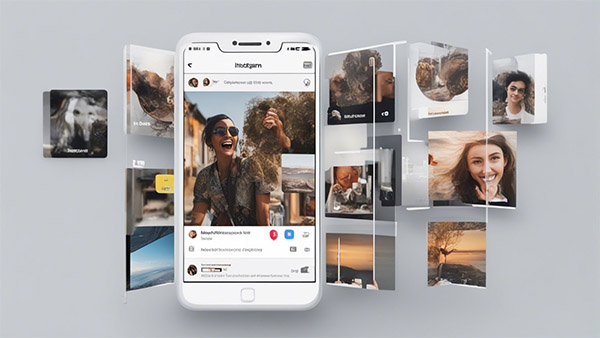
برای اینکه آموزش اینستاگرام به بهترین شکل ممکن انجام شود، نخست لازم است به بنیادینترین مسائلی بپردازیم که باید برای ورود به این شبکه اجتماعی بدانید و انجام دهید. سپس به صورت جزئیتر تمام قابلیتها و امکانات اینستاگرام را از نظر رد خواهیم کرد.
دستگاههای سازگار با اپلیکیشن اینستاگرام
اینستاگرام به صورت رایگان روی موبایلهای هوشمند مبتنی بر دو سیستم عامل iOS و اندروید در دسترس قرار گرفته. این یعنی میتوانید آن را روی دیوایسهای آیفون و آیپد و همینطور تبلتها و موبایلهای شرکتهایی نظیر شیائومی، سامسونگ، آنر، هواوی و سایرین به اجرا در آورید. برای آغاز به کار با این پلتفرم شبکه اجتماعی لازم است اپلیکیشن آن را از گوگل پلی استور (+) یا اپ استور iOS (+) دانلود کنید.
از سوی دیگر، با مراجعه به وبسایت رسمی اینستاگرام (+) هم قادر به استفاده از نسخه تحت وب آن هستید. با این همه آپلود تصویر و ویدیو و اشتراکگذاری محتوا با دیگر کاربران ایستاگرام تنها روی اپلیکیشن موبایل اینستاگرام امکانپذیر است.
دانلود اینستاگرام و ساخت حساب کاربری اینستاگرام
نخستین کاری که باید انجام دهید، دانلود و نصب اپلیکیشن اینستاگرام برای موبایلهای مبتنی بر iOS یا اندروید است و البته به خاطر داشته باشید که همیشه آپدیت اینستاگرام را انجام دهید و آخرین نسخه آن را روی گوشیهای هوشمند خود استفاده کنید. بعد از دانلود و نصب، نوبت به ساخت حساب کاربری میرسد و در ادامه این فرآیند را به صورت گام به گام تشریح کردهایم.
نکته: اگرچه میتوانید روی کامپیوترهای دسکتاپ و لپتاپها هم به اینستاگرام دسترسی داشته باشید، اما قابلیتهایی محدودتر در اختیارتان قرار میگیرد. اینستاگرام بیش از هر چیز برای استفاده روی موبایلهای هوشمند بهینه شده است.
۱. اپلیکیشن اینستاگرام را باز کرده و روی گزینه Create New Account بزنید. (روی موبایلهای اندرویدی، به سراغ گزینه Sign Up with Email or Phone Number بروید.)
اگر در شبکه اجتماعی فیسبوک یک حساب کاربری دارید، میتوانید با استفاده از همان اکانت وارد اینستاگرام شوید.
۲. انتخاب کنید که میخواهید اکانت جدیدتان با شماره موبایل ایجاد شود یا با یک ایمیل آدرس. با کلیک روی گزینه Phone میتوانید شماره موبایل را وارد کنید و با کلیک روی گزینه Email، ایمیل آدرس را. بعد از اینکه کار به پایان رسید گزینه Next را بزنید.
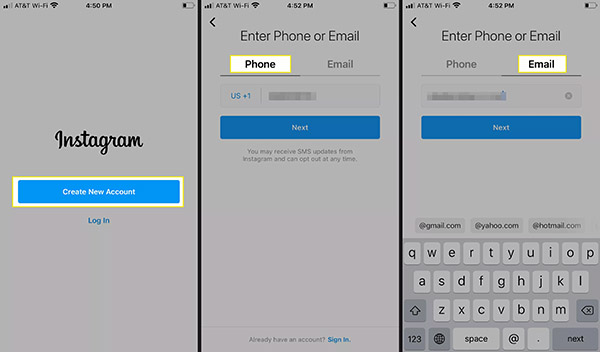
۳. اینستاگرام در قالب پیامک یا ایمیل، یک کد فعالسازی برای شما ارسال میکند. آن کد را در فضای مربوطه وارد کرده و Next را بزنید.
۴. نام خود را وارد کرده و Next را بزنید.
۵. یک رمز عبور انتخاب کنید و Next را بزنید.
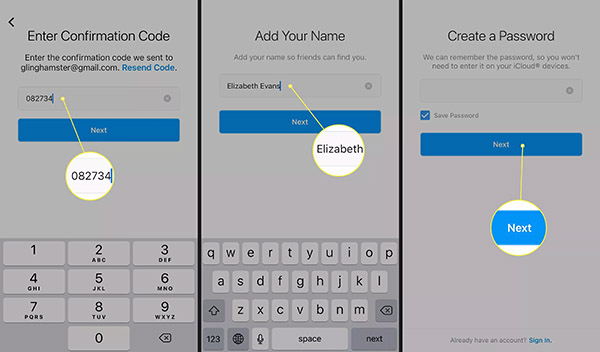
۶. تاریخ تولد خود را وارد کرده و Next را بزنید.
نکته: این اطلاعات درون پروفایل شما به نمایش درنمیآید. اینستاگرام صرفا میخواهد بداند که سن شما از ۱۳ سال بالاتر است یا خیر.
۷. اگر علاقهمند به یافتن دوستان فیسبوکی خود در اینستاگرام بودید Connect to Facebook را بزنید و در غیر این صورت به سراغ گزینه Skip بروید.
۸. اینستاگرام به صورت خودکار دوستان فیسبوکی شما را اد نمیکند. بنابراین انتخاب دوستانی که آنها را در اینستاگرام فالو میکند به خود شما بستگی دارد.
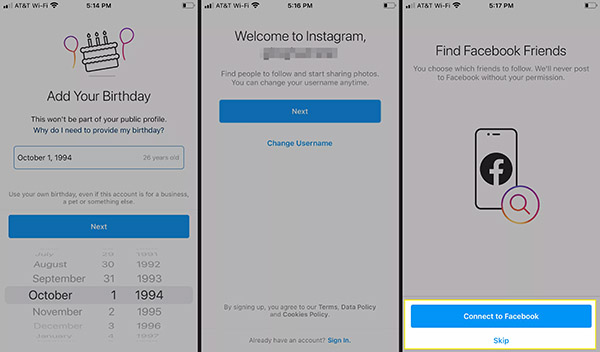
۹. برای یافتن دوستان خود براساس لیست مخاطبان موجود در تلفن هوشمند، گزینه Search Your Contacts را بزنید و در غیر این صورت به سراغ گزینه Skip بروید.
۱۰. برای افزودن یک تصویر به پروفایل یا تغییر عکس پروفایل اینستاگرام گزینه Add a Photo را بزنید و در غیر این صورت به سراغ Skip بروید.
۱۱. اینستاگرام حالا اکانتهایی را برای فالو کردن به شما پیشنهاد میکند. برای دنبال کردن هرکسی که میخواهید، گزینه Follow را بزنید. برای یافتن دوستان فیسبوکی هم Find را بزنید. برای ادامه کار به سراغ Next بروید.
۱۲. حالا میتوانید شروع به انتشار پست کنید. اینستاگرام همچنان به پیشنهاد کردن اکانتهایی که ممکن است علاقهمند به دنبال کردن آنها باشید ادامه میدهد.
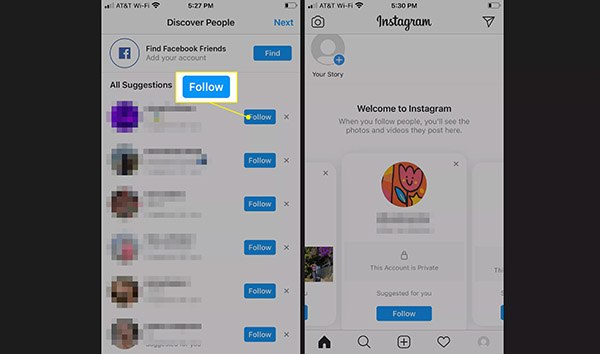
البته برای حذف اکانت اینستاگرام خود میتوانید از راهنمای جامع و تصویری که در مجله فرادرس منتشر شده است استفاده کنید و برای دی اکتیو اینستاگرام نیز مطلب مرتبطی که در همین زمینه در دسترس قرار دارد را بخوانید.
- برخی از مواردی که بعد از ساخت اکانت اینستاگرام به آنها نیاز پیدا خواهید کرد عبارتند از:
- بیو اینستاگرام چیست ؟ | نحوه نوشتن بیو اینستا اثرگذار
- چگونه در بیو اینستا لوکیشن بزنیم ؟ | راهنمای گام به گام
- تغییر رمز اینستاگرام را چگونه انجام دهیم؟ — تصویری و گام به گام
- چگونه مشکل اکشن بلاک در اینستاگرام را رفع کنیم؟
- آموزش گذاشتن پست در اینستاگرام با کامپیوتر (آپلود عکس و ویدیو) — راهنمای تصویری
استفاده از فید اینستاگرام
بعد از اینکه حساب کاربری خود در اینستاگرام را ساختید، چند فالوئر به دست آوردید و برخی اکانتهای دیگر را هم فالو کردید، لازم است آموزش اینستاگرام را با برخی دیگر از کارکردهای بنیادین ادامه دهیم.
۱. هر بار که اپلیکیشن اینستاگرام را باز میکنید، به صورت اتوماتیک وارد صفحه Home میشوید که آیکنی به شکل یک خانه در منوی پایینی دارد. صفحه هوم شما یک نام دیگر هم دارد و تحت عنوان «فید» شناخته میشوند. در اینجا است که میتوانید میان پست افراد و اکانتهایی که دنبال کردهاید اسکرول کنید.
۲. در منوی پایینی، گزینه Explore یافت میشود که شما را به صفحهای با همین نام برده و پستهای متعلق به اکانتهایی که شاید به آنها علاقهمند باشید را نمایش میدهد.
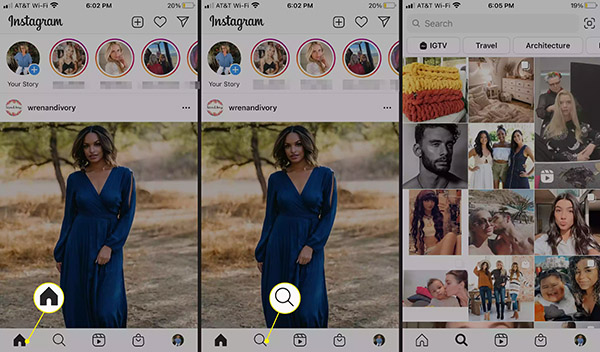
۳. در منوی پایینی با انتخاب گزینه Reels میتوانید ویدیوهای کوتاه، سرگرمکننده و ترندی را مشاهده کنید.
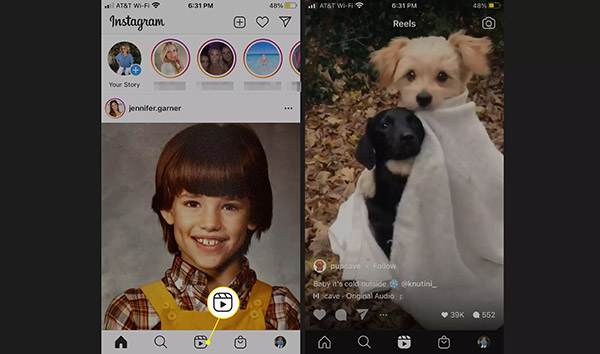
۴. باز هم در منوی پایینی با کلیک روی تصویر پروفایل خود میتوانید پستهای قبلی را مشاهده کنید، به ویرایش پروفایل خود بپردازید، به اکانتهایی که فالو کردهاید و شما را فالو میکنند دسترسی یابید و چیزهایی از این دست.
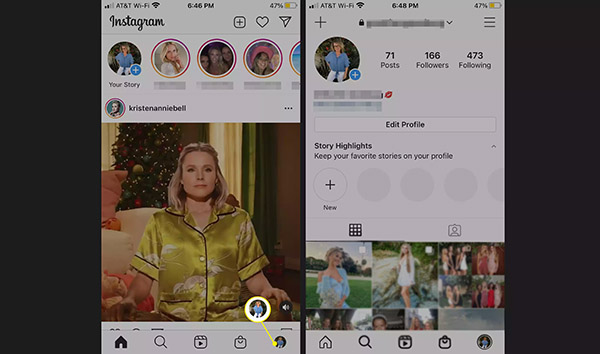
۵. در بالای صفحه با انتخاب علامت مثبت میتوانید پستی تازه ایجاد کنید.

۶. با کلیک روی آیکن Direct Message (به شکل یک هواپیمای کاغذی، مشابه با لوگوی تلگرام) میتوانید تاریخچه فعالیتهای خود در میان پیامهای خصوصی را مشاهده کنید. با کلیک روی گزینه Compose (به شکل یک قلم و کاغذ) هم میتوانید پیامی تازه ایجاد کرده و پس از انتخاب گیرنده، آن را ارسال کنید.
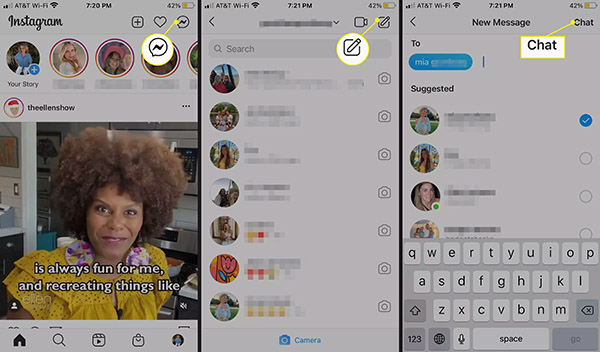
- مطالب پیشنهادی برای مطالعه:
تعامل با پستهای اینستاگرامی
در این بخش از آموزش اینستاگرام توضیح میدهیم که چطور قادر به تعامل با اکانتهایی هستید که در این شبکه اجتماعی دنبال کردهاید.
۱. برای لایک کردن یک پست، روی علامت قلب در زیر تصویر یا ویدیو بزنید.
نکته: از ماه مه ۲۰۲۱، اینستاگرام قابلیتی را به اپلیکیشن خود افزوده که به کاربران اجازه میدهد شمار لایکها را از چشم عموم کاربران پنهان کنند. شما هم میتوانید یا لایکهای متعلق به تمام پستها در فید خود را پنهان کنید یا صرفا به پنهانسازی آنها در پستهای خودتان بپردازید. برای این کار در تنظیمات اینستاگرام به بخش Posts بروید تا قادر به خاموش کردن لایکها باشید. برای خاموش کردن نمایش لایکها در یک پست خاص هم در بالای آن پست به منوی More (با علامت سه نقطه عمودی) بروید.
۲. برای کامنت گذاشتن، روی آیکن شبیه به حباب در زیر هر پست کلیک کنید، متن مورد نظرتان را بنویسید و سپس گزینه Post را بزنید.
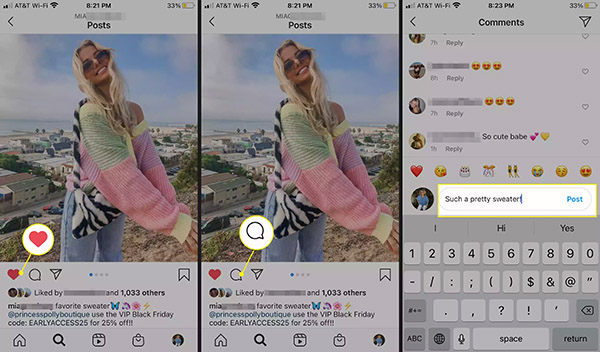
۳. برای ارسال پستها برای شخصی دیگر، روی گزینه هواپیمای کاغذی در پایین پست بزنید. سپس شخصی که میخواهید پست را مشاهده کند را انتخاب کرده و گزینه Send را بزنید.
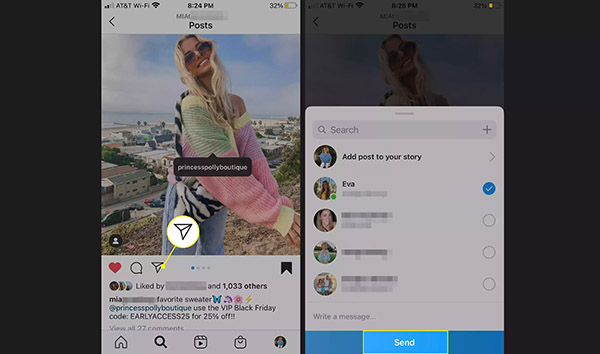
۴. اگر پست از اکانتی عمومی با قابلیت اشتراکگذاری ارسال شده باشد، میتوانید آن را درون استوری اینستاگرام خود نیز منتشر کنید.
چطور در اینستاگرام یک تصویر را پست کنیم؟
در این بخش از آموزش اینستاگرام میبینیم که چطور قادر به منتشر کردن یک تصویر خواهید بود.
۱. از صفحه هوم خود روی علامت مثبت در بالا بزنید.
۲. در پایین گزینه Post را برای آغاز فرآیند انتشار تصویر یا ویدیو بیابید.
۳. برای ساخت یک استوری روی گزینه Story بزنید، برای ساخت ویدیوی ۱۵ ثانیهای روی Reels و برای مخابره زنده ویدیو به سراغ Instagram Live بروید.
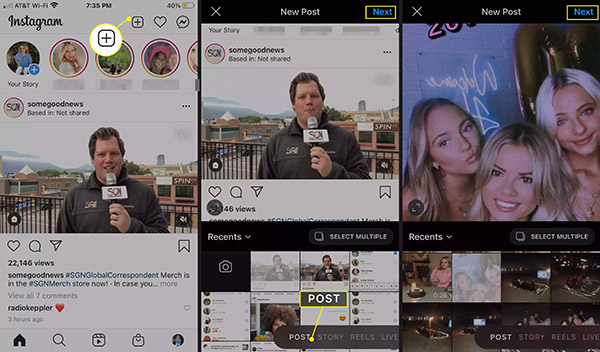
۴. در زیر تب Recents، به سمت پایین اسکرول کنید تا قادر به انتخاب یک تصویر یا ویدیو از گالری خود باشید. وقتی کار به پایان رسید Next را بزنید.
۵. برای پست کردن همزمان چندین تصویر یا ویدیو، Select Multiple را بزنید.
۶. در صورت تمایل، یک فیلتر برای تصویر انتخاب کرده و Next را بزنید.
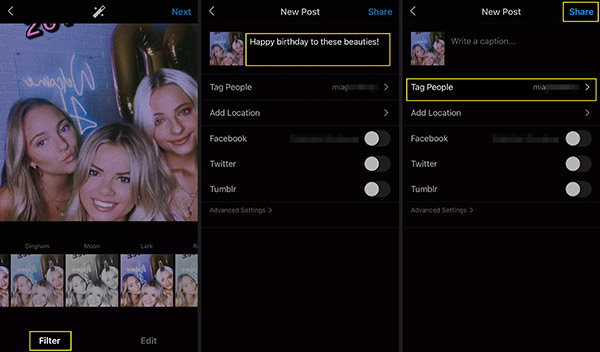
۷. یک کپشن (متنی که زیر تصویر به نمایش در میآید) بنویسید و در صورت تمایل با گزینه Tag People، دوستان خود را در تصویر تگ کنید.
- مطلب پیشنهادی برای مطالعه:
۸. به صورت مشابه و به دلخواه، میتوانید یک لوکیشن هم به تصویر خود اضافه کرده و گزینه اشتراکگذاری خودکار محتوا در شبکههای اجتماعی فیسبوک، توییتر یا تامبلر را هم انتخاب کنید. وقتی کار تمام شد Share را بزنید.
۹. کاربران سیستم عامل iOS به قابلیتهایی عمیقتر از نظر یکپارچگی میان اینستاگرام و توییتر دسترسی دارند. اگر از یک توییت خوشتان آمده و میخواهید آن را در استور اینستاگرام به اشتراک بگذارید، روی توییت بزنید، سپس به سراغ آیکن Share بروید و Instagram Stories را انتخاب کنید. توییت مورد نظر سپس در استوری شما نمایش داده میشود. دقت کنید که اینستاگرام برای تصاویری که روی آن پست میشوند ابعاد معینی را در نظر میگیرد، هر چه شما عکسی که میخواهید را پست کنید به این ابعاد نزدیک کنید خروجی چشمنوازتری ایجاد خواهد شد. برای آگهی دقیق از ابعاد استاندارد پستهای اینستاگرام توصیه میکنیم به مطلب سایز پست اینستاگرام مراجعه کنید.
تنظیمات حریم شخصی و امنیت اینستاگرام
درست مثل تمام اپلیکیشنها و سایتهای شبکه اجتماعی، امنیت در اینستاگرام هم از اهمیت فراوان برخوردار است. در ادامه آموزش اینستاگرام از چند ترفندی خواهیم گفت که باعث میشوند حساب کاربری شما در اینستاگرام شکلی ایمنتر به خود بگیرد:
- خصوصی کردن پروفایل: به صورت پیشفرض، تمام تصاویر اینستاگرامی شما در حالت عمومی قرار دارد و بنابراین هرکسی میتواند پستها را مشاهده کند. با مراجعه به تنظیمات، به شکلی آسان قادر به قرار دادن حساب خود در حالت Private یا خصوصی هستید.
- پاک کردن یک تصویر: برای پاک کردن یکی از تصاویر، کافیست روی آیکن سه نقطه در کنار آن زده و سپس Delete را انتخاب کنید.
- گزارش کردن تصویر: اگر یکی دیگر از کاربران تصویری نامناسب برای محیط اینستاگرام منتشر کرده، روی آیکن سه نقطه در کنار زده و گزینه Report را انتخاب کنید. در همین راستا قادر به بیصدا یا آنفالو کردن آن حساب نیز هستید.
- بلاک کردن یک کاربر: اگر میخواهید شخصی خاص قادر به مشاهده پروفایل شما یا فالو کردن شما نباشد، میتوانید او را بلاک کنید. خارج کردن شخص از حالت بلاک یا اصطلاحا «آنبلاک» هم بسیار آسان است.
مطلب پیشنهادی برای مطالعه:
آموزش اینستاگرام - چک کردن پیامها در اینستاگرام
در این بخش از مقاله آموزش اینستاگرام از این میگوییم که چطور میتوانید از طریق اپلیکیشن موبایل یا سایت اینستاگرام به پیامهای دایرکت خود دسترسی پیدا کنید، آنها را بخوانید و پاسخ دهید در اصل توضیح میدهیم که دایرکت اینستاگرام کجاست و چگونه باید از آن استفاده کرد. فیسبوک در حال حاضر پیامرسانهای سه پلتفرم فیسبوک، فیسبوک مسنجر، اینستاگرام و واتساپ را با یکدیگر ادغام کرده است. بنابراین اگر رابط کاربری اینستاگرام شما شکل و شمایلی تازه یافته، در واقع دارید از سرویس فیسبوک مسنجر برای ارسال و دریافت پیامهای دایرکت اینستاگرام استفاده میکنید.
ناگفته نماند اگر از اینستاگرام برای ارتقا کسب و کار خود، برندسازی شخصی و پیدا کردن پروژه و شغل استفاده میکنید، بهره گرفتن از لینکدین نیز در کنار آن میتواند منجر به نتایج بهتری شود. برای آشنایی با لینکدین میتوانید مطلب مجله فرادرس در همین رابطه که لینک آن در ادامه آورده شده است را مطالعه کنید.
- مطالب پیشنهادی برای مطالعه:
چک کردن پیامهای دایرکت روی اپلیکیشن اینستاگرام
دسترسی یافتن به اینباکس پیامهای دایرکت از صفحه اصلی اینستاگرام بسیار آسان است، یعنی همان صفحهای که آخرین پستهای افراد و کسبوکارهایی که فالو کردهاید را به نمایش در میآورد.
۱. اپلیکیشن اینستاگرام را روی دستگاه مبتنی بر iOS یا اندروید خود باز کرده و اگر لازم است وارد اکانت خود شده یا به اکانت صحیح سوییچ کنید.
۲. روی آیکن Messenger بزنید. حالا اینباکس پیامهای شما به نمایش درمیآید که به ترتیب از آخرین پیامها تا قدیمیترین پیامها فهرست شدهاند. پیامهایی که هنوز خوانده نشدهاند، با نقطهای آبیرنگ نمایش داده میشوند.
نکته: اگر هنوز اینستاگرام خود را آپدیت نکرده باشید، آیکن هواپیمای کاغذی را مشاهده خواهید کرد.
۳. روی هر پیغامی که میخواهید بزنید تا صفحه مکالمات باز شود و سپس میتوانید از بخش اختصاص یافته به متون و دکمههای مدیا برای ارسال پاسخ استفاده کنید.
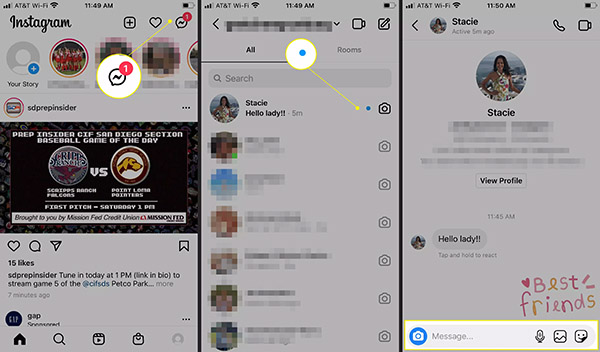
۴. با استفاده از گزینه جستجو در بالا میتوانید به دنبال پیامهای دریافتی از یک کاربر خاص یا کلمات کلیدی و جملات مشخص بگردید.
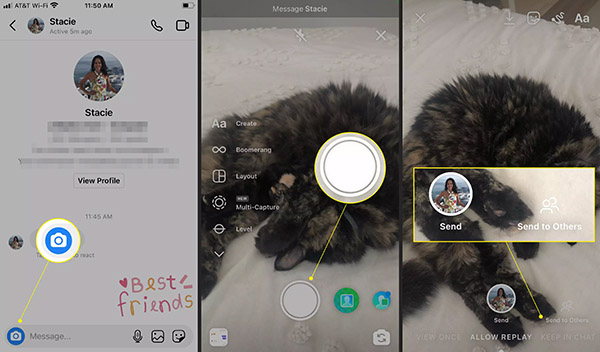
۵. برای پاسخ دادن به پیام با یک تصویر یا ویدیو، روی Camera در باکس پیام بزنید. رابط کاربری دوربین همراه با چند گزینه باز میشود. حالا یک تصویر یا ویدیو ثبت کرده و گزینه Send را بزنید. برای ارسال همان تصویر یا ویدیو به سایر مخاطبان اینستاگرامی، به سراغ گزینه Send to Others بروید.
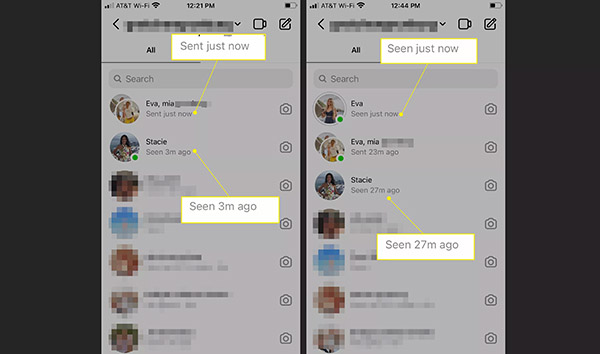
۶. برای ارسال یک تصویر یا ویدیو به شکلی سریع و بدون نیاز به باز کردن صفحه مکالمه، روی Camera در سمت راست تمام پیامهایی که درون اینباکس لیست شدهاند بزنید.
۷. اگر برایتان سوال شده که آیا دریافتکننده، پیام شما را دیده یا خیر، میتوانید به صفحه پیامها در اینستاگرام اعتماد کنید. هر اتفاق جدیدی در این بخش به اطلاع شما خواهد رسید و برای مثال متوجه خواهید شد که آیا پیامتان دیده شده یا هنوز باز نشده است.
۸. اگر از کسی که فالو نمیکنید پیام بگیرید، به عنوان یک «درخواست» درون اینباکس به نمایش درمیآید و نه یک مکالمه عادی. اگر درخواست شخص مقابل را بپذیرید، میتوانید بدون فالو کردن او به پیام پاسخ دهید. اگر درخواست را رد کنید، شخص مقابل دیگر قادر به ارسال پیام بریا شما نخواهد بود، مگر اینکه او را فالو کنید.
۹. اگر نیاز داشتید بعد از بررسی پیامهای دایرکت یک پیغام را حذف کنید، میتوانید از مطلبی که در آن حذف دایرکت های اینستاگرام توضیح داده شده است استفاده کنید.
چک کردن پیامهای دایرکت روی دسکتاپ
علاوه بر اپلیکیشن اینستاگرام، قادر به چک کردن پیامهای دایرکت خود روی مرورگر وب و وبسایت اینستاگرام هم هستید. در ادامه آموزش اینستاگرام توضیح دادهایم که چطور این امکان فراهم میشود:
۱. به وبسایت رسمی اینستاگرام (+) رفته و وارد اکانت خود شوید.
۲. روی آیکن Messenger کلیک کنید.
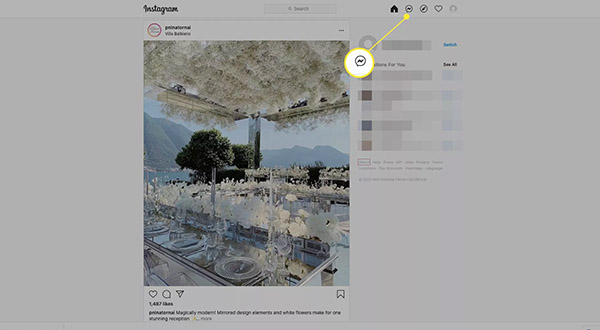
۳. مکالمات کنونی شما در بخش سمت چپی به نمایش در میآیند و با کلیک روی هر مکالمه در بخش سمت راست، قادر به باز کردن صفحه مکالمه مورد نظر خواهید بود.
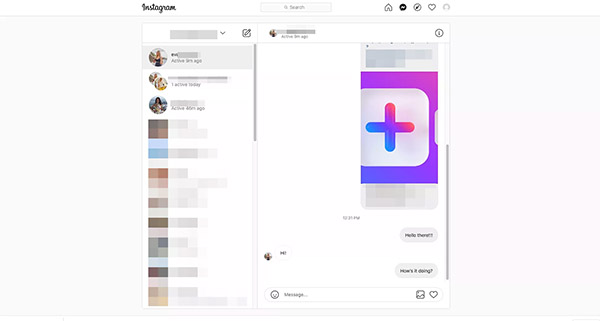
۴. حالا میتوانید پیام خود را در نوار مخصوص به متون تایپ کنید. در صورت تمایل، امکان استفاده از اموجیها هم مهیا است.
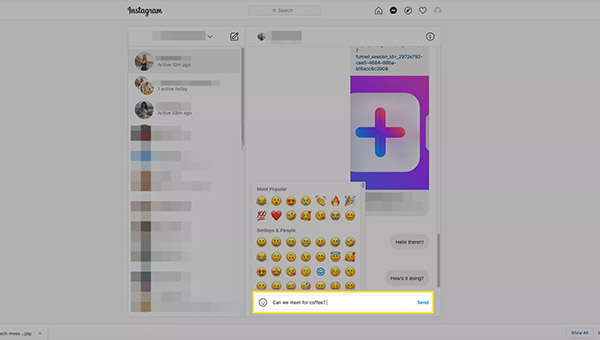
نکته: اینستاگرام روی دسکتاپ بسیاری از قابلیتهای موجود در اپلیکیشن را ندارد و برای مثال نمیتوانید به ارسال تصویر و ویدیو در یک پیام دایرکت بپردازید.
- مطلب پیشنهادی برای مطالعه: چگونه از واتساپ استفاده کنیم؟ — راهنمای کامل + ترفندهای کاربردی
معرفی فیلمهای مجموعه آموزشهای تولید محتوا و آموزش الکترونیک (Digital Marketing)
مجموعه فرادرس گستره متنوعی از فیلمهای آموزش تولید محتوا و آموزش الکترونیک را آماده کرده و در اختیار علاقهمندان قرار داده است. این فیلمهای آموزشی که عناوین مختلفی مانند آموزش سئو در وردپرس، مجموعه آشنایی با بازاریابی دیجیتال، آموزش تولید محتوای متنی و غیره را در بر میگیرند برای هر کاربری در دنیای امروز مفید بوده و میتوانند مهارت افراد در بهرهگیری از استراتژیهای دیجیتال مارکتینگ را بهبود ببخشند.
- برای مشاهده فیلمهای آموزش تولید محتوا و آموزش الکترونیک + اینجا کلیک کنید.
آموزش اینستاگرام - افزودن و تغییر دادن یک پسزمینه استوری
در این بخش از مقاله آموزش اینستاگرام توضیح میدهیم که چطور میتوانید یک رنگ ثابت به عنوان پسزمینه استوری خود تعبیه کنید، رنگ پسزمینه را تغییر دهید یا از یک الگو و تصویر بهره ببرید.
چطور رنگ پسزمینه استوری اینستاگرام را تغییر دهیم؟
اپلیکیشن اینستاگرام روی اندروید و iOS به شما اجازه میدهد به صورت بومی از پسزمینهای با رنگ ثابت در استوریهای خود استفاده کنید. مراحل کار به شرح زیر است:
۱. اپلیکیشن اینستاگرام را باز کرده و روی آیکن New Post بزنید.
۲. از منوی پایینی، Story را انتخاب کنید.
۳. از منوی پایینی، Create را انتخاب کنید.

۴. در گوشه پایین سمت راست روی آیکن دایرهای شکل کوچک بزنید تا قادر به انتخاب از میان گزینههای مختلف پسزمینهها باشید.
۵. گزینه Tap to Type را بزنید تا قادر به تایپ کردن یک پیام مثل همیشه باشید.
۶. درحالی که گزینه تایپ کردن فعال است، روی دکمه بالایی و وسطی بزنید تا قادر به انتخاب فونت مورد نظر باشید. این گزینه، رنگ پسزمینه را نیز کنترل میکند.
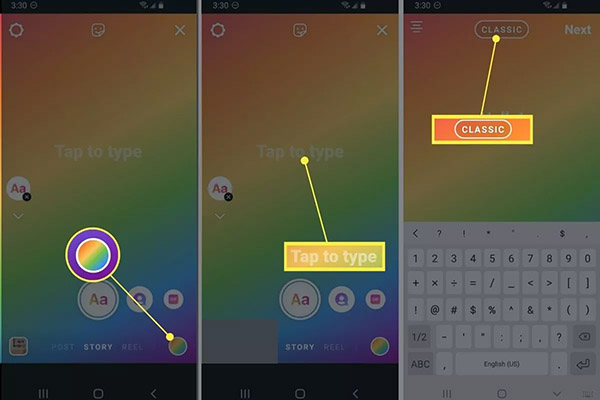
۷. وقتی آماده بودید، گزینه Done را بزنید تا متن نهایی شود و کیبورد از روی صفحه محو گردد.
۸. حالا میتوانید متون بیشتر، استیکرها و گیفها را به استوری خود اضافه کنید. امکان افزودن موسیقی هم به استوری اینستاگرامی شما مهیا است. وقتی کار تمام شد، علامت تیک را بزنید.
۹. هر موقع آماده انتشار بودید، Your Story را بزنید.
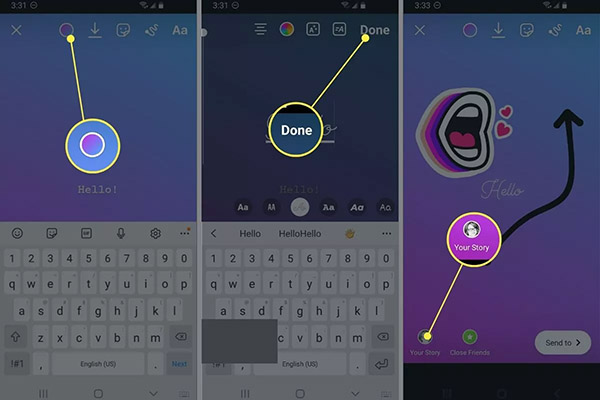
- مطالب پیشنهادی برای مطالعه:
افزودن پسزمینههای رنگارنگ به استوری اینستاگرام
اگر میخواهید از پسزمینهای اندک پویاتر نسبت به رنگهای ثابت و واحد در استوری خود استفاده کنید، قادر به تغییر دادن رنگ پسزمینه به الگویی مشخص نیز خواهید بود و باید تصویر خودتان را آپلود کنید.
۱. اپلیکیشن اینستاگرام را باز کرده و روی آیکن New Post بزنید.
۲. از منوی پایینی، Story را انتخاب کنید.
۳. صفحه را به بالا بکشید. به این ترتیب گالری تصاویر موبایل شما درون اپلیکیشن اینستاگرام باز میشود.

۴. تصویری که میخواهید به عنوان پسزمینه استوری مورد استفاده قرار گیرد را یافته و انتخاب کنید.
۵. اگر لازم است، با دو انگشت ابعاد تصویر را تغییر دهید تا به صورت کامل صفحه را پر کند.
۶. هر متن، گیف، استیکر یا موزیکی که میخواهید را به استوری اضافه کنید.
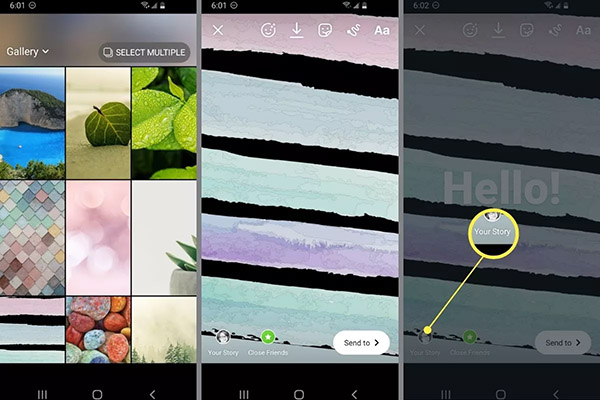
۷. روی Your Story بزنید تا استوری منتشر شود.
- مطالب پیشنهادی برای مطالعه:
آموزش اینستاگرام - جستجوی کاربران و تگ ها در اینستاگرام
اگر نمیدانید چطور باید کاربران و پستهای بالقوه برای تعامل کردن را بیابید، در واقع دارید بخش اعظمی از محتوای جذاب موجود در اینستاگرام را از دست میدهید. در این بخش از مقاله آموزش اینستاگرام به شما یاد میدهیم که چطور به شکلی تمام عیار از قابلیت جستجو در وبسایت و اپلیکیشن اینستاگرام استفاده کنید.
چطور در اینستاگرام جستجو کنیم؟
برای استفاده از قابلیت جستجو در اینستاگرام پیش از هر چیز باید اپلیکیشن این شبکه اجتماعی را روی موبایل، یا وبسایت آن را روی مرورگر باز کرده و وارد حساب کاربری خود شوید.
۱. قابلیت جستجوی اینستاگرام را درون تب اکسپلور اپلیکیشن خواهید یافت. برای دسترسی به این قابلیت، روی آیکن ذرهبین در منوی پایینی بزنید. یک باکس برای جستجو ظاهر میشود و در بالای آن عبارت Search نقش بسته. روی آن بزنید تا کیبورد ظاهر شود.
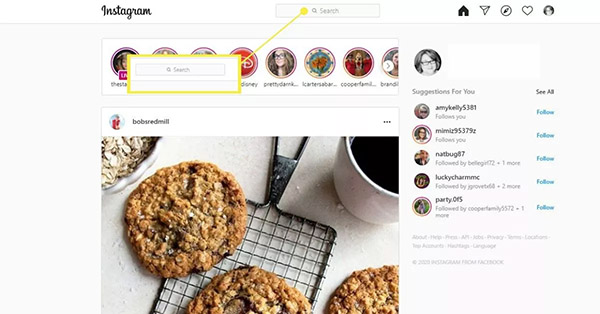
اگر به سراغ وبسایت اینستاگرام رفتهاید، به محض ورود به حساب کاربری خود نوار جستجو را در بالای فید مشاهده خواهید کرد.
۲. در نوار جستجوی اپلیکیشن، عبارت دلخواه خود را وارد کنید. حالا چهار تب در بالا مشاهده میشوند: Top ،Accounts ،Tags و Places.
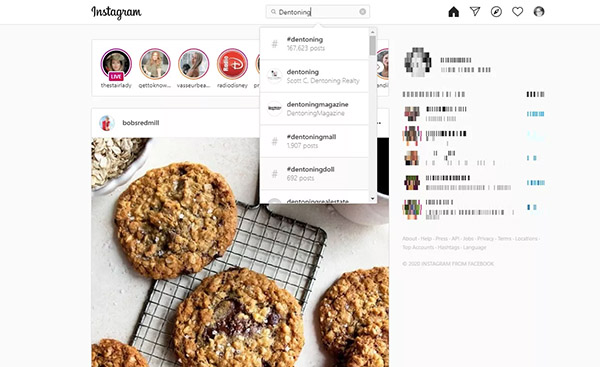
۳. برای جستجوی یک تگ، با یا بدون علامت هشتگ (مانند #خوزستان یا خوزستان) سرچ کنید. بعد از تایپ کردن عبارت تگ مورد نظر، میتوانید یا لیستی که به صورت اتوماتیک از برجستهترین نتایج به دست میآید را از نظر رد کنید یا روی تب Tags بزنید تا نتایجی که تگ نیستند از فیلتر عبور کنند.
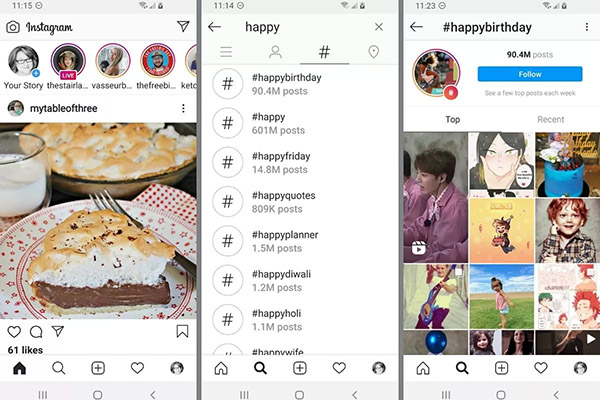
نکته: اینستاگرام از این ساختار چهارگانه موجود در اپلیکیشن برخوردار نشده و بنابراین فیلتر کردن نتایج جستجو دشوارتر میشود. وقتی عبارت یک تگ را جستجو میکنید، لیستی شامل نتایج پیشنهادی به نمایش درمیآید. برخی از این نتایج تگ هستند (و با علامت هشتگ یا # نشانهگذاری شدهاند) و برخی دیگر حساب کاربران گوناگون (و با تصاویر پروفایل آنها نشانهگذاری شدهاند).
۴. بعد از اینکه روی یک تگ در تب Tags کلیک میکنید، مجموعهای از تصاویر و ویدیوهایی به نمایش درمیآیند که توسط کاربران اینستاگرام و با این تگ مخصوص منتشر شدهاند.
۵. به صورت پیشفرض، پستهای برتر، یعنی پستهایی که بیشترین لایک و کامنت را دریافت کردهاند، در بالای نتایج جستجوی وبسایت یا اپلیکیشن اینستاگرام قرار میگیرند. اما کافی است که به Recent در اپلیکیشن بروید تا آخرین پستهای حاوی تگ را مشاهده کنید و در وبسایت هم با عبور از ۹ پست نخست، به همین پستهای اخیر میرسید.
۶. هنگام جستجو برای تگها درون اپلیکیشن، میتوانید با فشردن دکمه آبیرنگ Follow، این تگ را دنبال کرده و کاری کنید که تمام پستهای حاوی آن تگ در فید شما به نمایش درآیند. سپس با زدن روی همین هشتگ و فشردن دکمه Following، قادر به آنفالو کردن آن خواهید بود.
جستجو برای کاربران در اینستاگرام
علاوه بر جستجو برای پستهایی که تگ مشخص دارند، میتوانید از نوار جستجوی اینستاگرام برای یافتن حساب کاربران مختلف هم استفاده کنید. برای این کار کافی است نام کاربری یا نام کوچک یک کاربر را وارد کنید. درست مانند جستجوی تگ، اینستاگرام همزمان با تایپ عبارت از سوی شما، لیستی حاوی اکانتهای پیشنهادی به نمایش درمیآورد.
وقتی از نام کاربری یکی از دوستان با خبر هستید، بهترین نتیجه زمانی به دست میآید که آن نام کاربری را به صورت دقیق وارد کنید. جستجو برای کاربران با نام کوچک و بزرگ میتواند شکلی دشوار به خود بگیرد، زیرا هرکسی نام کامل خود را درون پروفایل اینستاگرام قرار نمیدهد. علاوه بر این بسته به اینکه نام مورد نظرتان چقدر محبوب است، ممکن است به انبوهی نتیجه شامل افرادی با نامهای یکسان برسید.
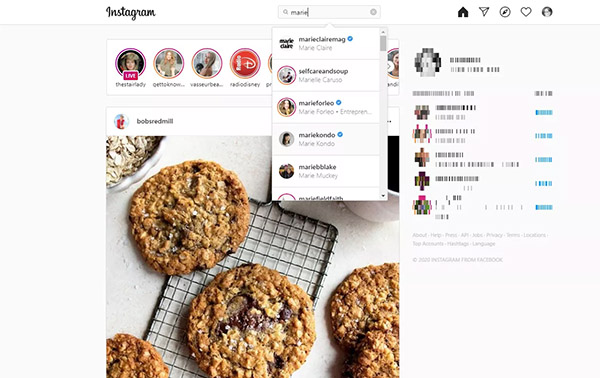
جستجو برای اماکن در اینستاگرام
اینستاگرام ضمنا به شما اجازه میدهد به دنبال پستهایی بگردید که در لوکیشنی خاص تگ شدهاند. برای این کار کافی است که نام لوکیشن مورد نظر را در نوار جستجو وارد کرده و در اپلیکیشن به سراغ تب Places یا در وبسایت به سراغ لیست کشویی بروید. آن دسته از نتایج جستجو که علامت سوزن در کنار خود دارند، متعلق به لوکیشنها هستند.
آموزش اینستاگرام - چطور از چت ویدیویی اینستاگرام استفاده کنیم؟
اینستاگرام صرفا پلتفرمی برای به اشتراکگذاری تصاویر مربوط به مسافرت و سلفیهایی که درست قاببندی شدهاند نیست. با قابلیتهای پیامرسانی اینستاگرام، میتوانید روی پلتفرمهای iOS و اندروید چتهایی ویدیویی با حضور حداکثر شش فالوئر یا دوست فیسبوکی داشته باشید. نیاز به افراد بیشتری درون چت ویدیویی خود دارید؟ اینستاگرام اجازه میدهد به ساخت یک اتاق یا Room نیز بپردازید و لینک آن را با سقف ۵۰ نفر که لزوما اینستاگرام، فیسبوک مسنجر یا فیسبوک را در اختیار ندارند به اشتراک بگذارید. در ادامه آموزش اینستاگرام به شما میگوییم چطور قادر به برقراری چت ویدیویی با دوستان و فالوئرها خواهید بود.
چطور در اینستاگرام یک چت ویدیویی به راه بیندازیم؟
پیش از اینکه کار را آغاز کنیم، اطمینان حاصل نمایید که آخرین نسخه از اپلیکیشن اینستاگرام را روی آیفون یا موبایل اندرویدی خود نصب کردهاید.
۱. اپلیکیشن اینستاگرام را روی موبایل هوشمند خود باز کرده و آیکن Messenger را در گوشه بالا سمت راست بزنید.
۲. روی آیکن دوربین فیلمبرداری بزنید.
۳. حالا میتوانید در لیست دوستان پیشنهاد اسکرول کنید یا زیر بخش Invite to Video Chat، نام دلخواه را وارد نمایید.
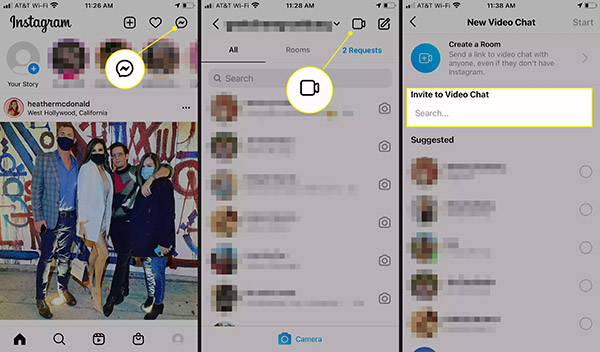
۴. اگر به اسکرول کردن به پایین ادامه دهید، لیستی شامل دوستان فیسبوکی پیشنهادی خواهید دید که آنها هم میتوانند به چت ویدیویی بپیوندند. برای پیوستن به چت ویدیویی، نیازی به اکانت اینستاگرام نیست.
نکته: چت ویدیویی شما میتواند هم شامل فالوئرهای اینستاگرامی و هم دوستان فیسبوکی باشد.
۵. اگر به دنبال شخصی خاص بگردید، اینستاگرام گزینههایی از میان افرادی که در اینستاگرام فالو کردهاید، افرادی که شما را فالو میکنند، دوستان فیسبوکی و افرادی که نامی مشابه به آنچه جستجو کردهاید را به نمایش درمیآورد.
۶. برای افزودن هرکس به چت ویدیویی، روی نام او بزنید (در نهایت قادر به دعوت نهایتا شش نفر خواهید بود).
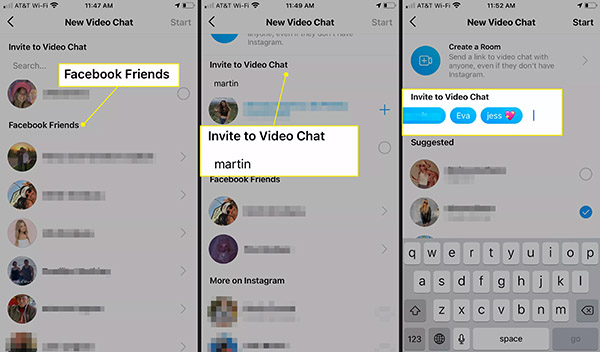
۷. برای حذف کردن کسی از چت ویدیویی، گزینه بازگشت روی کیبورد را و سپس روی علامت X در کنار نام او بزنید.
۸. زمانی که آماده بودید، روی گزینه Start بزنید تا چت ویدیویی آغاز شود.
نکته: در جریان چت ویدیویی، با انتخاب گزینه Effects قادر به افزودن فیلترها و افکتهای سرگرمکننده خواهید بود، گزینه Media امکان ارسال تصویر یا ویدیو را مهیا میسازد و گزینه Add هم برای افزودن افراد بیشتر به چت (در صورتی که شش نفر نباشید) به کار میرود.
۹. برای پایان دادن به چت ویدیویی روی علامت X بزنید.
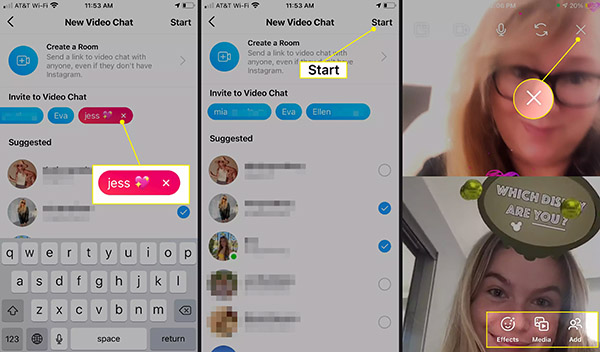
۱۰. در گوشه بالا سمت چپ، دکمه Minimize به شکل مربعی درون مربعی دیگر تعبیه شده که ویدیو چت را پنهان و ادامه دادن روند گشتوگذار در اینستاگرام را امکانپذیر میکند.
۱۱. بعد از اینکه چت ویدیویی را آغاز کردید، با انتخاب آن چت در لیست فعالیتهای مسنجر خود میتوانید به آن گروه دسترسی پیدا کنید.
۱۲. در باکس Name This Group میتوانید نامی برای گروه چت ویدیویی خود برگزینید.
۱۳. برای آغاز یک چت دیگر با همین گروه، روی آیکن دوربین فیلمبرداری بزنید. ضمنا در هر زمان و با استفاده از باکس پیام میتوانید پیام متنی، پیغام صوتی و تصویر ارسال کنید.
چطور در اینستاگرام یک چت روم بسازیم؟
اگر یک ویدیو چت بزرگتر با حضور افراد بیشتر میخواهید، میتوانید به سراغ یک Messenger Room بروید. در مسنجر روم اساسا قادر به اشتراکگذاری لینک یک چت ویدیویی با سقف ۵۰ نفر هستید. شرکتکنندگان در این چت حتی نیازمند حساب کاربری اینستاگرام، فیسبوک مسنجر یا فیسبوک نیستند. البته برای راهاندازی مسنجر روم درون اینستاگرام، شما نیازمند یک حساب فیسبوک خواهید بود.
۱. اپلیکیشن اینستاگرام را روی موبایل هوشمند خود باز کرده و روی آیکن Messenger در گوشه بالا سمت راست بزنید.
۲. به سراغ گزینه Rooms بروید.
۳. گزینه Create Room را انتخاب کنید.
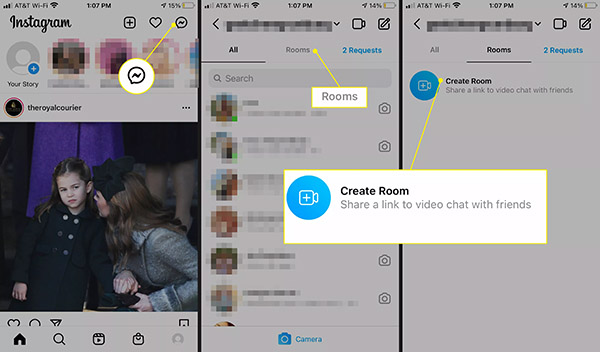
۴. شاهد پیادمی خواهید بود که توضیح میدهد روم مورد نظر تحت پروفایل فیسبوک شما ساخته میشود. برای ادامه کار، گزینه Create Room as را بزنید.
۵. در کنار نام هر دوست اینستاگرامی یا فیسبوکی که میخواهید لینک چت را دریافت کند، گزینه Send را بزنید. برای ارسال لینک روم برای افرادی که در اینستاگرام یا فیسبوک نیستند میتوانید از گزینه Share Link استفاده کنید.
۶. وقتی لینک را برای شرکتکنندگان فرستادید، گزینه Join Room on Messenger را بزنید. سپس به مسنجر روم خود هدایت خواهید شد و میتوانید منتظر مشارکتکنندگان باشید.
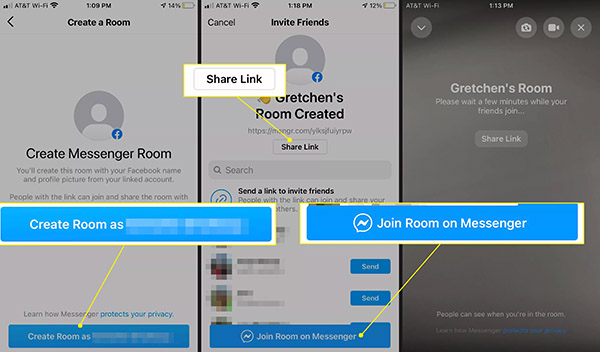
- مطلب پیشنهادی برای مطالعه: استریم چیست و چگونه استریم کنیم؟ — از صفر تا صد
آموزش اینستاگرام - چطور تاریخچه جستجوها را در اینستاگرام پاک کنیم؟
در این بخش از آموزش اینستاگرام توضیح میدهیم که چطور قادر به پاک کردن تاریخچه جستجوها در آخرین ورژن از اپلیکیشن اینستاگرام روی اندروید و iOS و همینطور مرورگرهای موبایل و دسکتاپ خواهید بود.
پاک کردن تاریخچه جستجوها در اپلیکیشن اینستاگرام
اینستاگرام همواره تاریخچه جستجوهای شما را نگه میدارد. این در واقع قرار است روشی آسان و سریع برای یافتن اکانتها و هشتگهایی باشد که پیشتر به دنبال آنها گشتهاید. جستجوهای قبلی ضمنا بر اکانتهایی که اینستاگرام به شما پیشنهاد میکند تاثیر میگذارند. برای پاک کردن تاریخچه جستجوها در اپلیکیشن اینستاگرام گامهای زیر را دنبال کنید.
۱. اپلیکیشن اینستاگرام را باز کرده و وارد حساب کاربری خود شوید.
۲. روی آیکن پروفایل بزنید که که یا ورژنی کوچک از تصویر پروفایل شما است یا اگر تصویری تنظیم نکرده باشید، سایهای از سر و شانه را به نمایش درمیآورد.
۳. به سراغ منوی همبرگر (سه خط افقی) بروید.
۴. به Settings و سپس Security بروید.
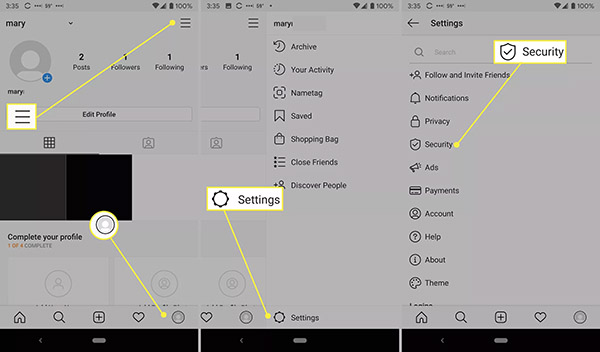
۵. حالا گزینه Clear Search History (روی آیفون) یا Search History (روی اندروید) را انتخاب کنید.
۶. گزینه Clear All را بزنید.
۷. بار دیگر Clear All را بزنید تا این عمل تایید شود.
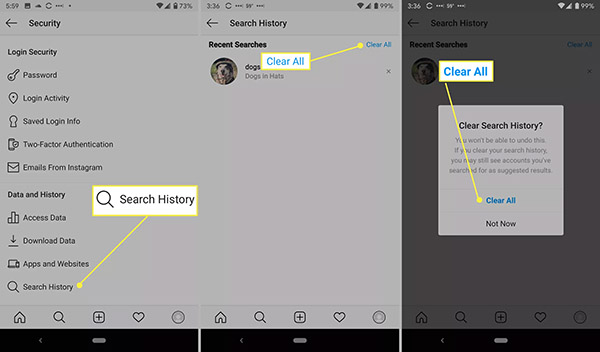
پاک کردن تاریخچه جستجوها در مرورگر
به صورت مشابه قادر به پاک کردن تاریخچه جستجوهای خود روی یک مرورگر وب هم هستید. این پروسه چه روی مرورگر موبایل باشید و چه مرورگر دسکتاپ، فرآیندی یکسان را طی میکند و آموزش اینستاگرام در هر دو حالت یکسان است.
۱. روی مرورگر کامپیوتر یا موبایل هوشمند خود به وبسایت اینستاگرام (+) بروید.
۲. روی آیکن پروفایل و سپس آیکن چرخدنده تنظیمات کلیک کنید. (آیکن پروفایل شما یا ورژنی کوچک از تصویر پروفایل شما است یا اگر تصویری تنظیم نکرده باشید، سایهای از سر و شانه را به نمایش درمیآورد.)
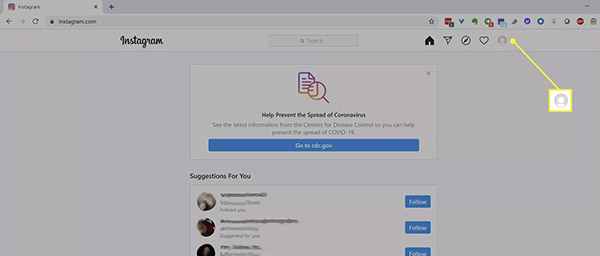
۳. روی آیکن چرخدنده تنظیمات در سمت راست نام کاربری خود بزنید.
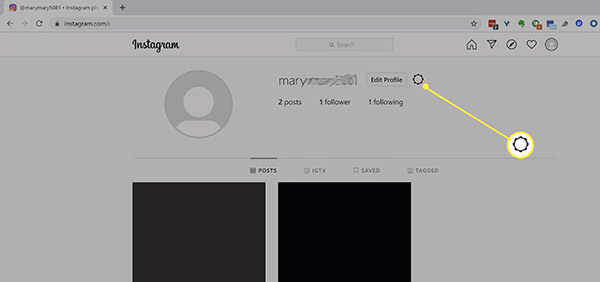
۴. به سراغ Privacy and Security بروید.
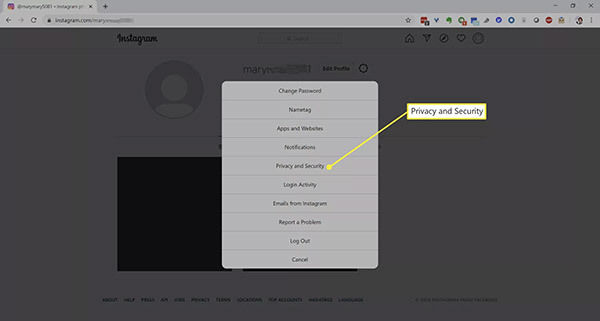
۵. به پایین اسکرول کنید تا به گزینه View Account Data برسید.
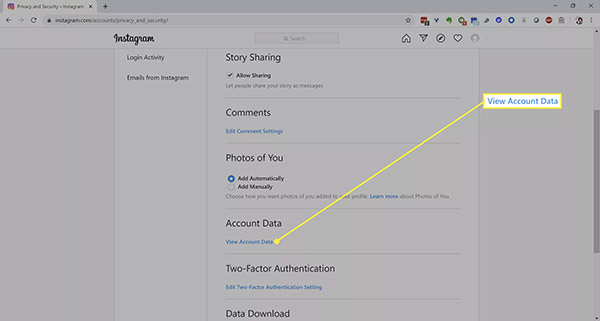
۶. در پایین تاریخچه جستجوها روی View All کلیک کنید.
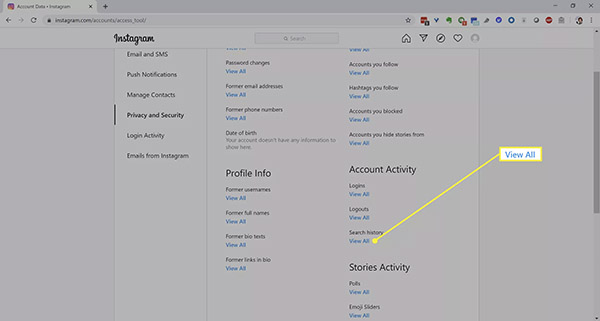
۷. روی Clear Search History کلیک کنید.
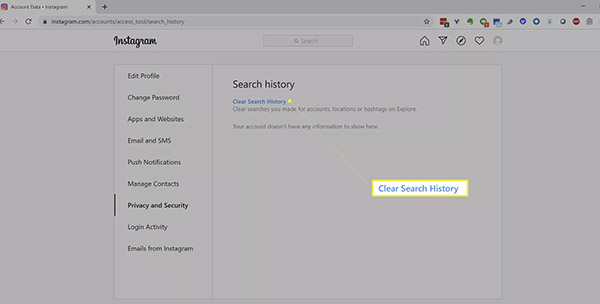
۸. در نهایت برای تایید کار، گزینه Yes, I'm Sure را بزنید.
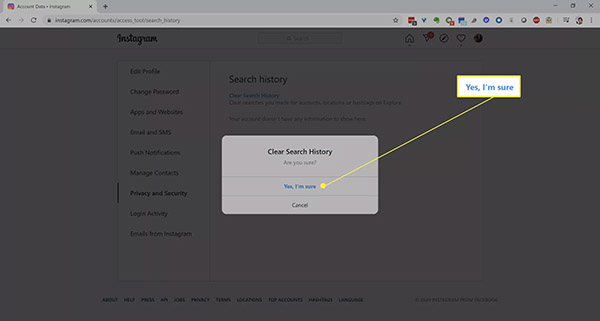
آموزش اینستاگرام - الگوریتم اینستاگرام چیست؟
اگر از کاربران قدیمیتر اینستاگرام باشید به احتمال فراوان دورانی را یادتان میآید که پستها به ترتیب زمانی به نمایش درمیآمدند. این موضوع دیگر این روزها مصداقی ندارد. شرکت اینستاگرام در ماه ژوئن سال ۲۰۱۸ از اسرار الگوریتم خود پرده برداشت و تاکید کرد که سه فاکتور کلی (علاقه، تازگی و روابط)، چگونگی نمایش یک پست درون فید کاربران تاثیر میگذارند.
علاقه: پستهایی که حاوی محتوایی باشند که کاربر پیشتر به آنها علاقه نشان داده، به احتمال بیشتری در بالای فید به نمایش درمیآیند.
تازگی: پستهایی که اخیرا منتشر شدهاند در ردهبندی فید اولویت بالاتری نسبت به پستهایی دارند که چند روز یا چند هفته از انتشار آنها میگذرد.
روابط: پستهای دوستان، اعضای خانواده و کاربرانی که مجموعا تعامل بیشتری آنها دارید نزدیکتر به بالای فید نمایش داده میشوند.
تازگی به صورت خاص فاکتوری است که هنگام آزمون و خطا با پستهای اینستاگرامی باید بیشترین توجه را به آن نشان دهید. اگر تازگی پست فاکتوری مهم باشد، بنابراین قواعد زیر را باید به خاطر بسپارید
- باید به شکلی مداوم به انتشار پست بپردازید. انتشار مداومتر پست به این معنا است که محتوای شما بیشتر به چشم کاربران خواهد آمد.
- به صورت خاص باید در ساعات اوج تعامل یا اصطلاحا انگیجمنت کاربران به انتشار پستها پرداخت. اگر پست شما زمانی منتشر شود که کاربران بیشتر فعالیت دارند، به احتمال بیشتری دیده خواهد شد.
مطلب پیشنهادی برای مطالعه: الگوریتم اینستاگرام چیست و چگونه کار می کند؟ — به زبان ساده
بهترین ساعات انتشار پست در اینستاگرام
آیا واقعا زمانی مشخص از روز وجود دارد که با انتشار پستها در آن برهه بتوانید به لایکها و کامنتهای بیشتری دست پیدا کنید و پستها نیز بیشتر دیده شوند؟ سر در آوردن از این قضیه میتواند اندکی دشوار باشد. پیش از هر چیز، اینستاگرام عمدتا از طریق موبایلهای هوشمند در دسترس قرار میگیرد و کاربران میتوانند در هر زمان و تقریبا از هر مکان، نگاهی سریع به فید خود انداخته و سپس اپلیکیشن را ببندند. پست کردن، تماشا کردن و عادات تعامل در اینستاگرام، تفاوتهایی نسبی با دیگر شبکههای اجتماعی دارند و همین باعث میشود تشخیص دقیق زمانی که کاربران فعال هستند دشوار شود.
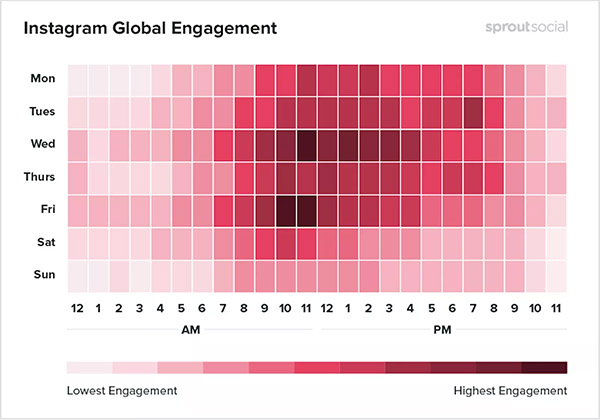
اما بنابر گزارش سال ۲۰۱۹ موسسه SproutSocial، بهترین زمانها برای انتشار پست در اینستاگرام به شرح زیر هستند:
- چهارشنبهها ساعت ۱۱:۰۰ صبح
- جمعهها بین ساعت ۱۰:۰۰ الی ۱۱:۰۰ صبح
پس از این، ۱۲ میلیون پست اینستاگرامی متعلق به اکانتهایی که در سراسر جهان فعالیت میکنند و هم جامعه فالوئرها بزرگ و هم جامعه فالوئرهای اندک را شامل می شوند مورد بررسی قرار گرفتند. یافتهها نشان میدهد که بهترین عملکرد در هر روز هفته، طی ساعاتی که پایینتر آوردهایم حاصل میشود.
شنبه: ۱۱:۰۰ صبح، ۷:۰۰ عصر، ۸:۰۰ شب
یکشنبه: ۷:۰۰ صبح، ۸:۰۰ صبح، ۴:۰۰ عصر
دوشنبه: ۶:۰۰ صبح، ۱۰:۰۰ صبح، ۱۰:۰۰ شب
سهشنبه: ۲:۰۰ صبح، ۴:۰۰ صبح، ۹:۰۰ صبح
چهارشنبه: ۷:۰۰ صبح، ۸:۰۰ صبح، ۱۱: عصر
پنجشنبه: ۹:۰۰ صبح، ۱۲:۰۰ ظهر، ۷:۰۰ عصر
جمعه: ۱۱:۰۰ صبح، ۷:۰۰ عصر، ۸:۰۰ شب
در نظر داشته باشید که بازههای زمانی بالا صرفا به بازه زمانی برتر انتشار پست در هر روز را نمایش میدهند و در واقع از این نگفتهایم که چه روزهایی برای انتشار پست بهتر هستند.
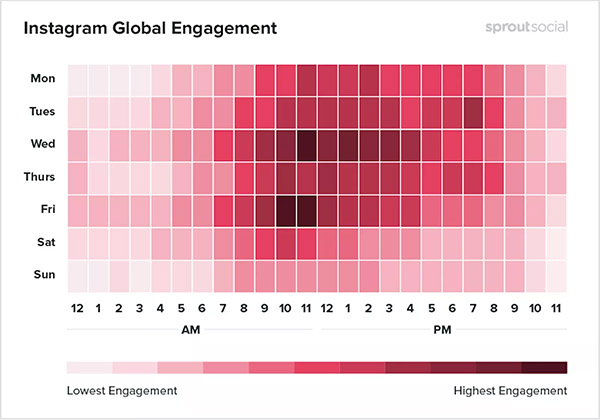
لازم است یادآور شویم که پیش از این در مجله فرادرس در مورد بهترین ساعت برای تبلیغ در اینستاگرام نیز به صورت مفصل و جامع مطلبی را منتشر کردهایم و این موضوع را کامل بررسی کردهایم.
فاکتورهایی که هنگام پست کردن در اینستاگرام باید مد نظر داشت
همانطور که بالاتر هم اشاره کردیم، الگوریتم اینستاگرام پستهای جدید را در اولویت بالاتری نسبت به پستهای قدیمیتر قرار میدهد و بنابراین لازم است بدانید فالوئرهای شما چه زمانی بیشترین فعالیت را در اپلیکیشن دارند تا بتوانید در همان برهههای زمانی پستهای خود را منتشر کنید. برای شناسایی بهترین بازههای زمانی ممکن، همواره نیمنگاهی به عوامل زیر که در این آموزش اینستاگرام آوردهایم داشته باشید:
قشر مخاطبان هدف خود را بشناسید: بزرگسالان معمولا از ساعت ۹ صبح تا ۵ عصر مشغول به کار هستند و بنابراین به احتمال بیشتری صبحها اینستاگرام خود را چک میکنند. از طرف دیگر، دانشجویان به احتمال بیشتری تا دیروقت بیدار میمانند و در ساعات نامتعارفتر فعالیت دارند. شناسایی قشر هدف، نخستین گام برای تشخیص بهترین ساعات انتشار پست است.
اختلاف زمانی: اگر مخاطبان هدف شما در سراسر جهان زندگی میکنند، در آن صورت انتشار پستها در زمانهای مشخص از روز ممکن است نتایجی مشابه با اکانتی که فالوئرهای عمدتا حاضر در یک منطقه زمان دارد به همراه نیاورد.
الگوهای تعامل: اطمینان حاصل کنید که به هرگونه افزایش تعامل هنگام انتشار پست در ساعتی مشخص از روز توجه نشان میدهید. مهم نیست تحقیقات چه چیزی را نشان میدهند یا متخصصین راجع به اوقات بهینه انتشار پستها چه میگویند، در نهایت رفتار فالوئرهای خود شما است که اهمیت دارد.
آموزش اینستاگرام - افزودن چندین پست و ویدیو به استوری اینستاگرام
در این بخش از آموزش اینستاگرام توضیح میدهیم چطور میتوانید چندین تصویر و ویدیو را در با استفاده از اپلیکیشن این شبکه اجتماعی روی اندروید و iOS استوری کنید.
چطور چند تصویر و ویدیو در استوریها قرار دهیم؟
انتخاب چندین تصویر یا ویدیو برای اشتراکگذاری همزمان و یکجا آنها در استوری اینستاگرام میتواند در وقت و تلاش شما صرفهجویی کند. رویه کار به این شکل است:
۱. اپلیکیشن اینستاگرام را باز کرده و در گوشه بالا سمت راست روی Your Story بزنید.
۲. گذشته از قدم قبلی، میتوانید صفحه هوم را به سمت راست کشید یا روی تصویر پروفایل خود در تب پروفایل بزنید تا وارد تب استوریها شوید.
۳. روی آیکن گالری در گوشه پایین سمت چپ بزنید تا آخرین تصاویر و ویدیوهایی که روی موبایل خود ثبت و ضبط کردهاید را مشاهده کنید.
۴. در صورت دلخواه، میتوانید یک فولدر مدیا را با استفاده از دکمهای که در گوشه بالا سمت چپ تعبیه شده انتخاب کنید.
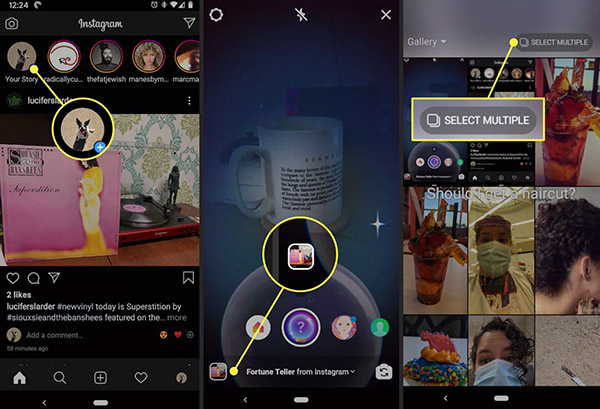
نکته: اگر میخواهید ترکیبی از تصاویر و ویدیوها را به صورت یکجا آپلود کنید، آنها را در فولدر مدیای پیشفرض دستگاه خود رها کنید. اگر میخواهید چندین ویدیو انتخاب کنید، به سراغ فولدر ویدیو بروید و تمام موارد مورد نظرتان را فیلتر کنید.
۵. روی دکمه Select Multiple بزنید.
۶. روی تصاویر و ویدیوهایی که میخواهید استوری کنید بزنید. دایرهای که در گوشه بالا سمت راست هر تصویر بندانگشتی تعبیه شده به رنگ آبی در میآید. یک عدد درون این دایره به نمایش درمیآید که ترتیب پست شدن را نشان میدهد.
۷. اگر نظرتان راجع به افزودن تصاویر و ویدیوها تغییر کرد یا خواستار تغییر ترتیب انتشار بودید، بار دیگر روی تصویر یا ویدیو بزنید تا از حالت انتخاب شده خارج گردد. به یاد بسپارید که هر بار قادر به پست کردن تنها ۱۰ تصویر یا ویدیو به صورت همزمان هستید.
۸. وقتی از سلکشن مورد نظر خود راضی بودید، گزینه Next را بزنید.
۹. با دکمههای Text و Drawing و Sticker میتوانید ویرایشهایی دلخواه روی ویدیوها و تصاویر اعمال کنید. روی هر کدام از موارد که میخواهید در پایین کلیک کنید تا قادر به ویرایش کردن هرکدام به صورت جداگانه باشید.

۱۰. حالا دکمه آبیرنگ Share را در کنار Your Story بزنید.
آموزش اینستاگرام - انتشار ویدیوهای شبیه به گیف با Boomerang
این روزها فایلهای «گیف» را ظاهرا میتوان در هرجایی یافت. کاربران از این فایلهای تصویری شبیه به ویدیو که در سیکلی دائمی تکرار میشوند در وبسایتهای گوناگون نظیر فیسبوک، توییتر، تامبلر و ردیت استفاده میکنند. اینستاگرام اما از فایلهای GIF پشتیبانی نمیکند. اگرچه میتوان به کمک اپلیکیشنهای شخص ثالثی که فایلهای گیف را به ویدیو تبدیل میکنند راه حلی برای این کمبود یافت، اما یکی از بهترین روشهای ساخت ویدیوهایی شبیه به گیف در اینستاگرام، استفاده از اپلیکیشن Boomerang است که توسط سازندگان اینستاگرام ساخته شده.
اپلیکیشن بومرنگ را میتوانید از اپ استور اپل (+) و همینطور گوگل پلی استور (+) دریافت کنید.
بومرنگ اینستاگرام چیست؟

Boomerang From Instagram یا همان Boomerang یک اپلیکیشن ویدیویی است که مجموعهای از تصاویر را برداشته و آنها را به گونهای به یکدیگر وصله و پینه میکند که ویدیویی کوتاه به دست میآید. سپس میتوانید این ویدیوهای کوتاه و جذاب را درون اینستاگرام، فیسبوک یا هر وبسایت و شبکه اجتماعی دیگری به اشتراک بگذارید. ویدیوهای بومرنگ باید درون خود اپلیکیشن ضبط شوند. اما برای استفاده از این ابزار نیازی به حساب کاربری اینستاگرام ندارید.
نکته: Boomerang from Instagram را با ابزار افزایش بهرهوری بومرنگ برای سرویسهای ایمیل مانند جیمیل و آوتلوک و همینطور دیوایسهای موبایل اشتباه نگیرید.
چطور از بومرنگ استفاده کنیم؟
بومرنگ ساختاری ساده و سرراست دارد و به آسانی هرچه تمامتر میتوانید از آن استفاده کنید. مهمتر از همه اینکه به صورت کاملا رایگان عرضه شده. در ادامه میگوییم چطور قادر به ساخت ویدیوی بومرنگ و پست کردن آن در اینستاگرام هستید:
۱. اپلیکیشن Boomerang from Instagram را از اپ استور اپل یا گوگل پلی استور دانلود کنید.
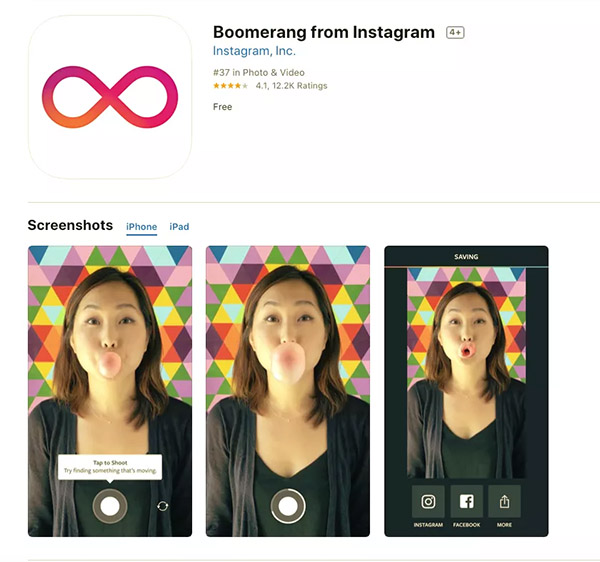
۲. وقتی بومرنگ خواستار جواز دسترسی به دوربین میشود OK را بزنید.
۳. وقتی بومرنگ خواستار جواز دسترسی به تصاویر موبایل میشود OK را بزنید.
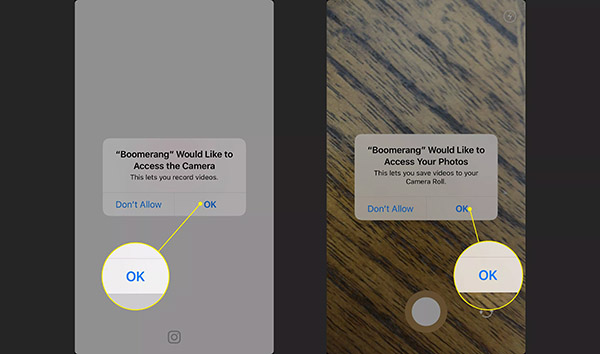
۴. با انتخاب آیکن دایرهای شکل در گوشه پایین سمت راست تصویر، دوربین جلو یا پشتی موبایل را انتخاب کنید.
۵. دوربین را به سمت سوژه خود گرفته و دکمه Record (به رنگ سفید) را بزنید. با این کار ۱۰ تصویر پشت سر هم به ثبت میرسد. سپس تصاویر به یکدیگر وصله شده و با سرعت گرفتن سکانس، ویدیوی کوتاه شده آماده میشود.

پست کردن بومرنگ
بعد از اینکه ویدیوی خود را ساختید، میتوانید به صورت فونی آن را در اینستاگرام یا فیسبوک منتشر کنید. برای اینکار کافی است گزینه More را بزنید تا قادر به ایمیل کردن بومرنگ یا اشتراکگذاری آن در دیگر اپلیکیشنها باشید. اشتراکگذاری ویدیوی بومرنگ در اینستاگرام به شرح زیر است:
۱. در پیشنمایش ویدیوی کامل شده، گزینه Instagram را بزنید.
۲. برای اشتراکگذاری بومرنگ در استوری خود گزینه Story و برای اشتراکگذاری آن به عنوان یک پست اینستاگرامی، گزینه Feed را بزنید.
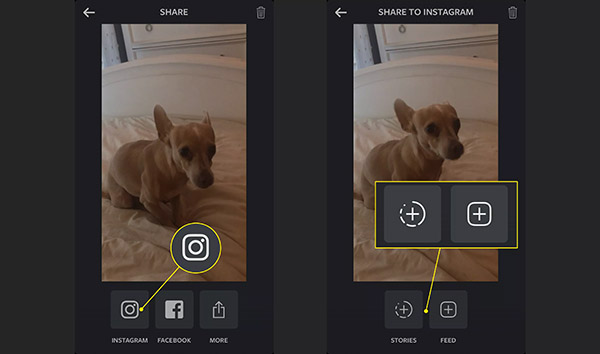
۳. وقتی اینستاگرام باز میشود، اگر میخواهید تصاویر و ویدیوهای دیگری را به آن اضافه کنید و Next را بزنید.
۴. اگر میخواهید یک فیلتر به ویدیو اضافه کنید و Next را بزنید.
۵. یک کپشن بنویسید، افراد مرتبط را تگ کنید، لوکیشن را اضافه نمایید و انتخاب کنید که میخواهید ویدیو را در فیسبوک یا توییتر نیز به اشتراک بگذارید یا خیر. وقتی کار تمام شد، Share را بزنید.
۶. بومرنگ شما حالا درون فید یا استوری اینستاگرام به اشتراک گذاشته شده.

آموزش اینستاگرام - بازنشر پستها و استوریها
در این بخش از آموزش اینستاگرام توضیح میدهیم که چطور میتوانید پستهای دیگران را درون استوری خود بازنشر کنید، به بازنشر استوری شخصی دیگر درون استوری خود بپردازید و چطور از ابزارهای شخص ثالث برای بازنشر یک تصویر یا ویدیو بهره بگیرید.
بازنشر یک پست درون استوری
اکثر پستهای اینستاگرامی که توسط اکانتهای عمومی منتشر شدهاند را میتوانید درون استوری خود بازنشر کنید تا فالوئرها قادر به مشاهده آنها باشند. این تنها راه رسمی برای اشتراکگذاری پستی است که توسط دیگران منتشر شده و به خاطر سهولت کار و بازگردانی اعتبار کار به خالق اصلی، شدیدا محبوبیت دارد.
۱. اپلیکیشن اینستاگرام را روی موبایل iOS یا اندروید خود باز کرده و پستی که میخواهید با فالوئرها به اشتراک بگذارید را پیدا کنید.
۲. روی آیکن هواپیمای کاغذی زده و به سراغ گزینه Add Post to Your Story بروید.
اگر گزینه Add Post to Your Story را نمیبینید، یا اکانت مورد نظر عمومی نیست یا بازنشر پستهای خود را غیر فعال کرده.
۳. پست حالا در محیط ساخت استوری اینستاگرام ظاهر میشود و میتوانید آن را با گیفها، متنها و موسیقیهای معمول شخصیسازی کنید.
۴. گزینه Your Story را بزنید تا یک استوری جدید ساخته و منتشر شود.
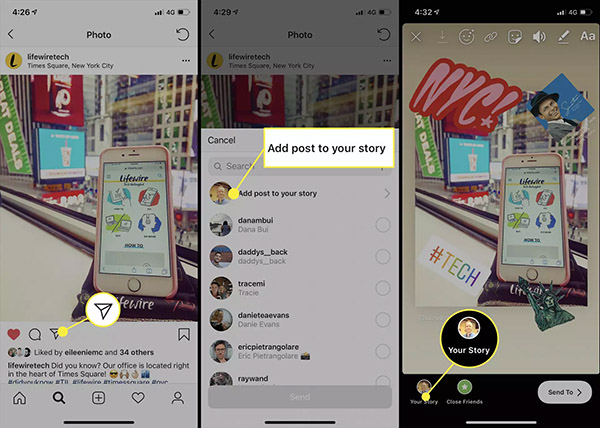
بازنشر یک استوری درون استوری خودتان
درحالی که امکان اشتراکگذاری استوریهایی که توسط دیگران ساخته شدهاند درون استوریهای شما مهیا شده، اما چند پیششرط وجود دارد:
- اکانت مورد نظر شما باید عمومی باشد
- اکانت مورد نظر شما باید اشتراکگذاری استور را فعال کرده باشد
- شما باید درون استوری تگ شده باشید
وقتی درون یک استوری تگ میشوید، پیامی دایرکت به دستتان رسیده و این موضوع را به اطلاع میرساند. اگر اکانتی که شما را تگ کرده عمومی باشد و اجازه اشتراکگذاری محتوای خود را بدهد، یک لینک درون این پیام دایرکت مشاهده خواهید کرد. برای بازنشر این استوری درون استوری خودتان، روی گزینه Add This to Your Story بزنید و سپس گامهای بخش قبلی را دنبال کنید.
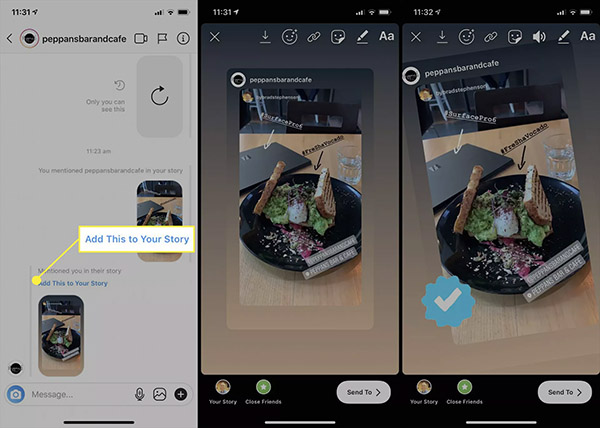
بازنشر استوری در صورتی که تگ نشده باشید
اگرچه بیشمار اپلیکیشن شخص ثالث داریم که امکان بازنشر پستهای اینستاگرامی دیگران را مهیا میکنند، بسیاری از آنها از استوریها پشتیبانی نکردهاند. اما یک راه آسان و سریع برای دور زدن این محدودیت، استفاده از قابلیت فیلمبرداری و ثبت اسکرین شات درون موبایل هوشمند خودتان است. هم موبایلهای آیفون و هم دیوایسهای اندرویدی از یک قابلیت ثبت تصویر از صفحه برخوردار شدهاند و میتوانید بدون دانلود هیچ اپلیکیشن اضافهای، از آنها بهره بگیردی.
برای مثال میتوانید هنگام تماشای استوری یک نفر از آن اسکرینشات بگیرید و تصویر را درون یک استوری جدید آپلود کنید. به صورت مشابه میتوانید از قابلیت ضبط صفحه بهره گرفته و استوری ویدیویی کسی دیگر را درون استوری خود قرار دهید.
نکته مهم اینکه هنگام ضبط استوری شخصی دیگر، ویدیوی نهایی حاوی المانهای رابط کاربری اپلیکیشن اینستاگرام هم خواهد بود. اما با دو انگشت خود و زوم کردن روی ویدیو میتوانید بخشهای اضافه را از تصویر حذف کنید.
چطور پست یا ویدیوی اینستاگرامی شخصی دیگر را بازنشر کنیم؟
اینستاگرام به صورت رسمی هیچ راهی برای اشتراکگذاری تصاویر و ویدیوهایی که در قالب پست منتشر شدهاند فراهم نیاورده است. برای دور زدن این محدودیت لازم است به سراغ یک اپلیکیشن شخص ثالث بروید. خوشبختانه در حال حاضر انبوهی از اپلیکیشنهای مناسب این کار روی دو پلتفرم iOS و اندروید یافت میشوند و اکثرا به صورت رایگان در دسترس قرار گرفتهاند. در این بخش از آموزش اینستاگرام به این ابزارهای خواهیم پرداخت.
Repost for Instagram (+) ابزاری عالی برای کاربران اندرویدی است و Regrammer (+) هم انتخابی خوب برای کاربران iOS به حساب میآید. هر دو اپلیکیشن به صورت کاملا رایگان عرضه شدهاند و برای استفاده از آنها نیازی به وارد کردن اطلاعات خصوصی حساب کاربری اینستاگرام یا فیسبوک نیست.
در ادامه دستورالعمل استفاده از اپلیکیشن Regrammer روی پلتفرم iOS را آوردهایم، اما تمام گامها عملا هیچ تفاوتی با نحوه استفاده از Repost for Instagram روی اندروید ندارند.
۱. اپلیکیشن Regrammer را روی دستگاه مبتنی بر iOS خود باز کنید.
۲. پیامی به نمایش درمیآید که خواستار جواز دسترسی به تصاویر موجود در دستگاه شما میشود. OK را بزنید.
۳. اپلیکیشن از شما میپرسد که آیا علاقهای به دریافت اعلانات دارید یا خیر. به دلخواه خود روی Allow (موافقت) یا Don't Allow (عدم موافقت) بزنید.
۴. صفحه خوشامدگویی همراه با چند دستورالعمل به نمایش درمیآید. Skip را بزنید.
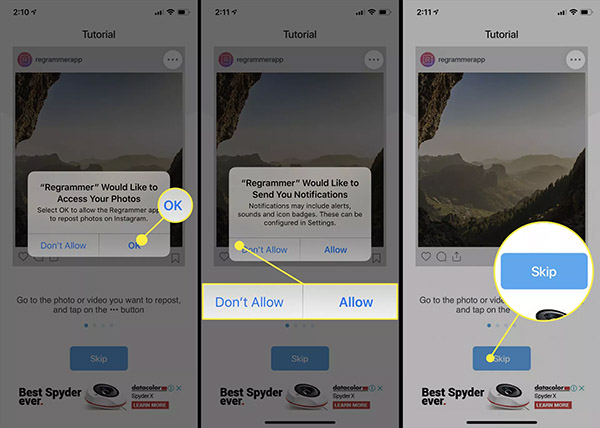
۵. اپلیکیشن اینصستاگرام را روی همان دستگاه باز کرده و پستی که میخواهید بازنشر کنید را بیابید.
۶. روی آیکن سهنقطه در گوشه بالا سمت راست پست اینستاگرامی بزنید.
۷. گزینه Copy Link را بزنید. به این ترتیب لینک پست مورد نظر در دستگاه شما کپی میشود.
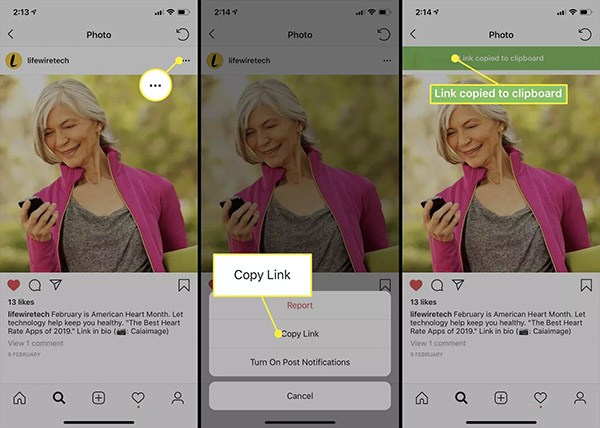
۸. Regrammer را باز کنید. لینک کپی شده حالا به صورت اتوماتیک در نوار جستجوی داخل اپلیکیشن نمایش داده میشود. اگر اینطور نبود، انگشت خود را روی این نوار نگه داشته و گزینه Paste را بزنید.
۹. گزینه Preview را بزنید.
۱۰. ممکن است شاهد نمایش یک ویدیوی تبلیغاتی کوتاه باشید. اندکی صبر کنید تا پست بازگذاری شود.
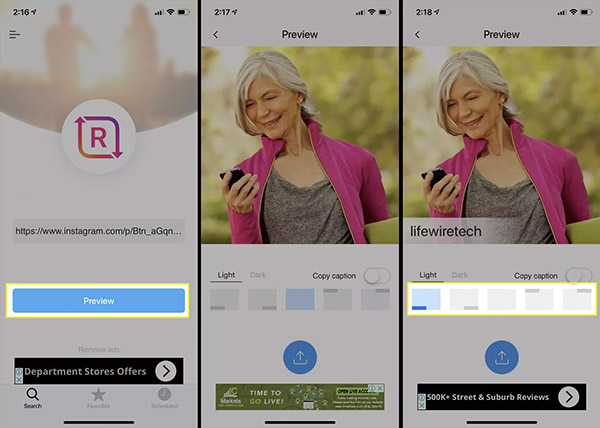
۱۱. بازنشر شما نام اکانت اصلی و صاحب پست را به صورت پیشفرض نشان نمیدهد. برای افزودن نام اکانت، روی هر یک از چهار آیکن مربعشکل بزنید.
۱۲. گزینه Dark را بزنید تا خطوطی مشکیرنگ دور نام خالق پست شکل بگیرد.
۱۳. وقتی آماده بودید، آیکن آبیرنگ Share را بزنید.
آموزش اینستاگرام - استفاده از قابلیت Close Friends در اینستاگرام استفاده کنیم؟
تا به این لحظه قطعا خودتان میدانید که استوریها یکی از محبوبترین قابلیتهای اینستاگرام به حساب میآیند و به این خاطر آن است که ماهیتی سادهتر و جذابتر نسبت به پستهای عادی دارند. اما گاهی ممکن است علاقهای به این نداشته باشید که تمام فالوئرها استوری (شاید خصوصی) شما را تماشا کنند. در اینجا است که قابلیت Close Friend وارد میدان میشود و در این بخش از مقاله آموزش اینستاگرام به آن میپردازیم.
قابلیت Close Friends تنها روی اپلیکیشن رسمی اینستاگرام بر دو بستر موبایل iOS و اندروید در دسترس است و بنابراین نمیتوانید از آن روی مرورگر وب استفاده کنید.
قابلیت Close Friends اینستاگرام چیست؟
قابلیت Close Friends اساسا لیستی قابل شخصیسازی از افرادی است که میخواهید بیش از هرکس دیگری قادر به اشتراکگذاری استوریها با آنها باشید. در واقع میتوانید لیستی از افرادی که بیشترین صمیمیت را با آنها دارید فراهم آورده و برخی از محتوای خود را تنها مقابل چشم آنها قرار دهید. حتی مهم نیست که آنها را فالو کردهاید یا خیر. در حال حاضر که این مقاله نوشته میشود، Close Friends تنها روی استوریها در دسترس است و با دیگر ویژگیهای اینستاگرام مثل پستها و پیامهای دایرکت سازگاری ندارد.
چطور از قابلیت Close Friends استفاده کنیم؟
برای ساخت لیست Close Friends و افزودن اشخاص به آن، گامهای زیر را دنبال کنید:
۱. در گوشه پایین سمت راست صفحه روی تصویر پروفایل خود بزنید.
۲. دکمه منو را در گوشه بالا سمت راست انتخاب کنید.
۳. درون منوی عمودی پیش رو، گزینه Close Friends را بزنید.
۴. حالا باید لیستی شامل افراد پیشنهاد برای افزودن به لیست Close Friends خود را مشاهده کنید. روی Add بزنید تا قادر به افزودن هرکسی به آن لیست باشید و با نوار Search هم میتوانید به جستجو برای شخصی خاص بپردازید.
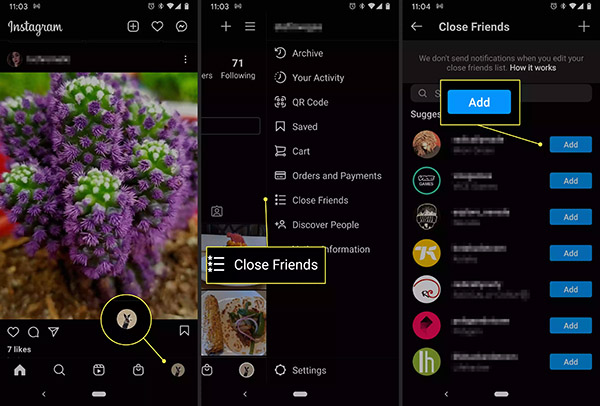
۵. زمانی که کسی را به لیست دوست نزدیک خود میافزایید، او از این ماجرا باخبر نمیشود. میتوانید در بالا روی Your List بزنید تا قادر به مشاهده تمام افراد حاضر در آن باشید. ناگفته نماند که اینستاگرام از نظر شمار افراد قابل افزودن به لیست Close Friends، محدودیتی به وجود نیاورده است.
وقتی لیست خود را ساختید، میتوانید به آسانی استوریهای خود را با آنها به اشتراک بگذارید. بعد از ثبت و ضبط تصویر یا ویدیو، در گوشه صفحه روی دکمه Close Friends بزنید تا فورا محتوا با آنها به اشتراک گذاشته شود.
برای حذف کردن کسی از لیست خود نیز کافی است به پروفایل خود، سپس منو، سپس گزینه Close Friends و در نهایت Your List بروید و در کنار نام کاربری فرد مورد نظر، دکمه Remove را بزنید. بعد از انجام این کار نیز هیچ اعلانی به دست شخص مورد نظر نمیرسد. اما توجه داشته باشید که افراد حاضر در لیست، میتوانند ببینند که شما استوری خود را با دوستان نزدیک به اشتراک گذاشتهاید و در نتیجه متوجه میشوند که خود در آن لیست حضور دارند.
آموزش اینستاگرام - چه کسی استوریهای اینستاگرام من را میبیند؟
اگرچه امکان مشاهده این وجود ندارد که چه کسی پستهای تصویری و ویدیویی عادی شما را در اینستاگرام تماشا کرده، اما به آسانی قادر به شناسایی افرادی خواهید بود که چه کسی استوریها را دیده است. در ادامه مقاله آموزش اینستاگرام به شما خواهیم گفت چطور:
۱. روی حباب تصویر پروفایل در بالای فید کلیک کنید تا استوری خودتان را ببینید.
۲. به گوشه پایین سمت چپ استوری نگاه کنید. اگر فالوئرها تا آن لحظه استوری را دیده باشند، یک یا چند حباب تصویر پروفایل همراه با عبارت Seen-By در آنجا درج شده است.
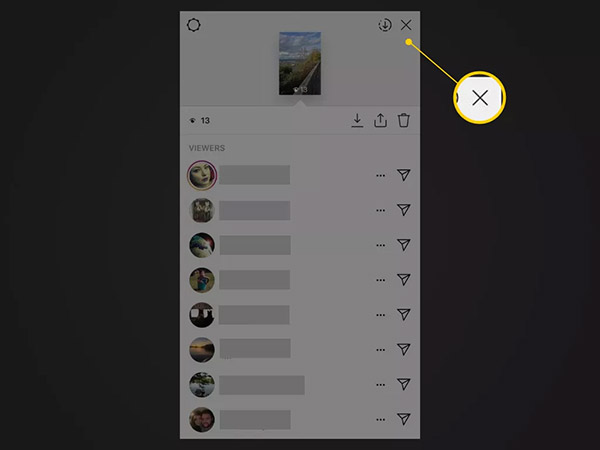
۳. اگر هنوز این المان تصویری را نمیبینید، روی علامت X زده و اندکی بیشتر منتظر بمانید تا فالوئرها استوری شما را تماشا کنید. بعد از اندکی سپس، گامهای بالا را تکرار کنید.
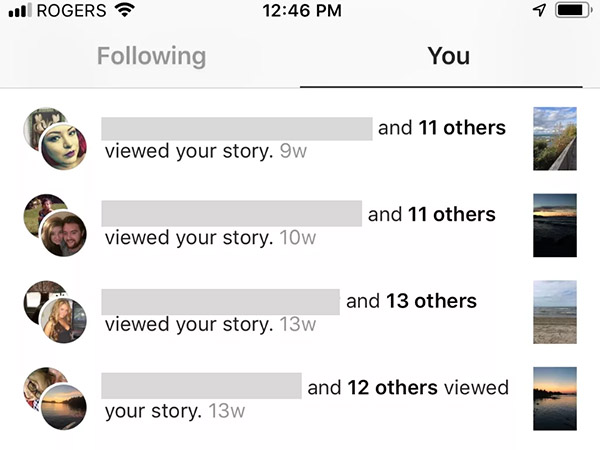
۴. روی حبابهای تصویر پروفایل بزنید تا تبی جدید باز شود. لیستی شامل تمام افرادی را مشاهده خواهید کرد که از استوری شما دیدن کردهاند و تعداد کامل مخاطبان نیز در گوشه بالا سمت چپ نوشته شده. وقتی کار به پایان رسید، علامت X را در گوشه بالا سمت راست بزنید.
با استفاده از تنظیمات مشاهده و اشتراکگذاری (آیکن چرخدنده در گوشه بالا سمت راست هر استوری) قادر به شخصیسازی ویژگیهای مختلف خواهید بود. از اینجا میتوانید به گزینههای زیر دسترسی پیدا کنید:
- Hide Story From: این گزینه اجازه میدهد برخی کاربران در لیست فالوئرها را انتخاب کرده و استوریهای خود را از چشم آنها پنهان نگه دارید.
- Close Friends: همانطور که بالاتر توضیح دادیم، این لیستی حاوی دوستان صمیمی شما است که اجازه میدهد استوریها را تنها با افراد مشخصی به اشتراک بگذارید.
- Allow Message Replies: این گزینه به تمام فالوئرها یا فالوئرهایی که شما نیز آنها را دنبال میکنید اجازه میدهد به استوری شما پاسخ بدهند یا اینکه میتوانید کاملا آن را خاموش کنید.
- Allow Sharing: میتوانید به فالوئرهای خود اجازه دهید که تصاویر و ویدیوهای موجود در استوری شما را در قالب پیام به اشتراک بگذارند.
آموزش اینستاگرام - یافتن تصاویر و ویدیوهایی که قبلاً در اینستاگرام لایک کردهاید
اکثر شبکههای امروزی به شما اجازه میدهند به شکلی کاملا آسان قادر به یافتن پستهایی باشید که پیشتر لایک کردهاید. اینستاگرام اما یکی از آن شبکههای اجتماعی نیست.
در اینستاگرام به نظر میرسد هر بار که دکمه لایک را روی یک تصویر یا ویدیو میفشارید، آن پست برای همیشه گم میشود. البته مگر اینکه لینک مربوط به پست را کپی کرده و برای خود بفرستید. البته حقیقتا اینطور نیست که پستهای لایک شده گم شوند و در جایی پنهان از اپلیکیشن، قادر به یافتن آنها خواهید بود. دستورالعملی که در ادامه آموزش اینستاگرام آوردهایم برای اپلیکیشن کاربرد دارد و میتوانید با آن اقدام به دیدن پست های لایک شده در اینستاگرام بکنید:
۱. وارد حساب کاربری خود در اینستاگرام شده و روی آیکن پروفایل در منوی پایینی بزنید.
۲. از دکمه منوی همبرگر (آیکن سه خط افقی) برای ورود به تنظیمات استفاده کنید.
۳. گزینه Account را در لیستی که باز میشوید بزنید.
۴. به سراغ Posts You've Liked بروید.
توانایی دسترسی یافتن دوباره به پستهایی که قبلا لایک کردهاید چند مزیت به همراه میآورد. با بازیابی پستهای محبوب قبلی خود میتوانید:
- اکانتهای جدیدی که پیشتر پستهای آنها را در تب اکسپلور یافتهاید را دنبال کنید.
- کپشن طولانی پستی که از آن خوشتان آمده بود اما فرصتی برای مطالعه آن نداشتید را بخوانید.
- کامنتهای بیشتری که زیر یک پست گذاشته میشوند و بحث راجع به موضوعی خاص و جذاب را ادامه میدهند را مطالعه کنید.
- برای پستی که از آن خوشتان آمد اما فرصت تایپ کردن چیزی را نداشتید کامنت بگذارید.
- بار دیگر جزییات و اطلاعات مربوط به چیزی خاص مانند یک محصول، یک سرویس، یک مسابقه، یک روتین ورزشی، یک دستور غذا یا هرچیز مشابهی را پیدا کنید.
بنابراین دکمه لایک صرفا برای این نیست که به مردم بگویید از محتوای آنها لذت بردهاید و در عین حال میتواند روشی عالی برای بوکمارک کردن چیزهایی باشد که برای شما جالب و ارزشمند به حساب آمده و در آینده ارزش توجه دوباره را دارند.
آموزش اینستاگرام - پاک کردن تصاویر و ویدیوها از اینستاگرام
در این بخش از آموزش اینستاگرام توضیح میدهیم که چطور میتوانید پستهای تصویری و ویدیویی را از حساب اینستاگرام خود پاک کنید. ضمنا از این نیز خواهیم گفت که چطور میتوانید به جای پاک کردن پستها، آنها را آرشیو کنید.
چطور تصاویر و ویدیوهای اینستاگرامی را پاک کنیم؟
پیش از هر چیز، اطمینان حاصل کنید که به موبایلی سازگار با اپلیکیشن رسمی اینستاگرام دسترسی دارید. پاک کردن پستها تنها زمانی امکانپذیر است که درون حساب کاربری خود در اپلیکیشن لاگین کرده باشید و بنابراین امکان پاک کردن آنها از طریق مرورگر وب مهیا نیست.
۱. اپلیکیشن اینستاگرام را باز کنید (اگر لازم است وارد حساب کاربری خود شوید) و روی آیکن پروفایل در منوی پایینی بزنید تا وارد پروفایل شوید.
۲. روی پستی که میخواهید پاک کنید بزنید تا باز شود.
۳. در گوشه بالا سمت راست تمام پستهای تصویری و ویدیویی آیکنی به شکل سهنقطه قرار گرفته. روی آن بزنید تا منوی گزینهها باز شود.
۴. حالا Delete را انتخاب کنید. به عنوان گزینههای جایگزین میتوانید پستهای اینستاگرامی خود را آرشیو نیز کنید که اساسا باعث میشود از چشم دیگران پنهان بمانند.
۵. برای نهایی شدن روند حذف همیشگی پست اینستاگرامی شما، لازم است بار دیگر Delete را بزنید تا تایید کنید که واقعا میخواهید پست پاک شود. به یاد داشته باشید که بعد از این مرحله، دیگر امکان بازگردانی پست پاک شده وجود ندارد.
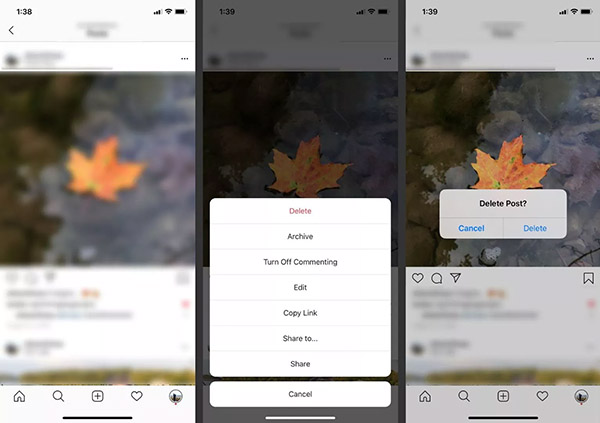
تفاوت میان حذف و آرشیو کردن پستهای اینستاگرامی
بیایید به مرور این بپردازیم که آرشیو کردن و حذف کردن پستها در اینستاگرام چه تفاوتی با یکدیگر دارند.
آرشیو کردن:
- پست را از پروفایل شما پنهان میکند و بنابراین هیچکس (نه حتی خود شما) قادر به دیدن آن نیست.
- این امکان را در اختیار شما قرار میدهد که پست را در هر زمانی به پروفایل خود بازگردانید و از نظر مدت زمان آرشیو کردن، محدودیتی وجود ندارد.
- تمام لایکها و کامنتهای دریافتی را روی پست باقی نگه میدارد.
حذف کردن:
- پست را به صورت کامل از پروفایل شما پاک میکند و این شامل تمام لایکها و کامنتهای دریافتی نیز میشود.
- امکان بازگردانی پست وجود ندارد.
آموزش اینستاگرام - استفاده از کالکشنها
Instagram Collections به شما اجازه میدهند پستهایی که توسط دیگران ساخته و منتشر شدهاند را درون فولدرهای شخصی خود ذخیره کنید. هر تصویر یا ویدیویی که ذخیره میکنید، بوکمارک و به کالکشنی درون اپلیکیشن افزوده میشود. بنابراین خبری از ذخیرهسازی محلی درون موبایل هوشمند یا تبلت نیست. ضمنا در هر زمانی قادر به مشاهده پستهای ذخیره شده خواهید بود. در ادامه به شما میگوییم که چطور باید از این قابلیت استفاده کنید. ناگفته نماند که این دستورالعملها برای اپلیکیشنهای رسمی اینستاگرام روی iOS و اندروید نوشته شدهاند.
چطور تصاویر را درون کالکشن اینستاگرام ذخیره کنیم؟
هر پست یا ویدیویی را میتوان در کالکشن اینستاگرام ذخیره کرد، اما تنها روی اکانت خودتان قادر به مشاهده آنها خواهید بود. در این بین هیچکس دیگری قادر به مشاهده پستهای ذخیره شده و کالکشنهای شما نیست و تنها خودتان به آنها دسترسی خواهید داشت.
۱. هنگام تماشای پستی در اینستاگرام که میخواهید ذخیره کنید، روی آیکن Bookmark در پایین ویدیو یا تصویر بزنید.
۲. این پست فورا درون کالکشن پیشفرض All Posts شما ذخیره میشود و هیچ کار دیگری از طرف شما نیاز نیست. اگر میخواهید پست را درون کالکشنی متفاوت ذخیره کنید، تا زمانی که گزینه Save to Collection در پایین پست به نمایش درمیآید روی آن بزنید.
۳. اگر قبلا هیچوقت یک کالکشن نساختهاید، در این مرحله قادر به انجام کار خواهید بود. برای کالکشن خود یک نام انتخاب کرده و گزینه Done را بزنید.
۴. اگر قبلا کالکشنی ساخته باشید، پنجرهای متفاوت به نمایش درمیآید. در این پنجره میتوانید روی کالکشن دلخواه خود زده و پست را درون آن ذخیره کنید. به صورت مشابه نیز میتوانید روی علامت مثبت زده و کالکشنی جدید بسازید.

نکته: حتی اگر یک تصویر یا ویدیو را درون کالکشنی شخصیسازی شده ذخیره کرده باشید، در نهایت تمام پستهای ذخیره شده در دستهبندی کالکشن All Posts قابل رویت خواهند بود.
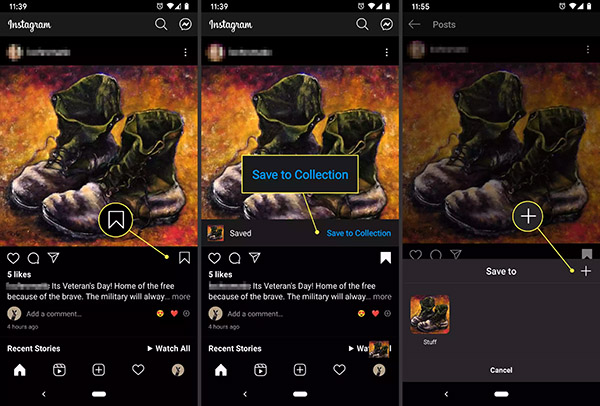
چطور پستهای ذخیره شده را ببینیم؟
مادامی که به اینترنت متصل باشید، پستهای ذخیره شده اینستاگرامی شما درون اپلیکیشن این شبکه اجتماعی قابل مشاهده باقی خواهند ماند. با گامهای زیر میتوانید پست های ذخیره شده در اینستاگرام را ببینید:
۱. اپلیکیشن اینستاگرام را روی موبایل مبتنی بر اندروید یا iOS خود باز کنید.
۲. روی آیکن پروفایل در گوشه پایین سمت راست صفحه بزنید.
۳. به سراغ منوی همبرگر (آیکن سه خط افقی) در گوشه بالا سمت راست بروید.
۴. گزینه Saved را بزنید.
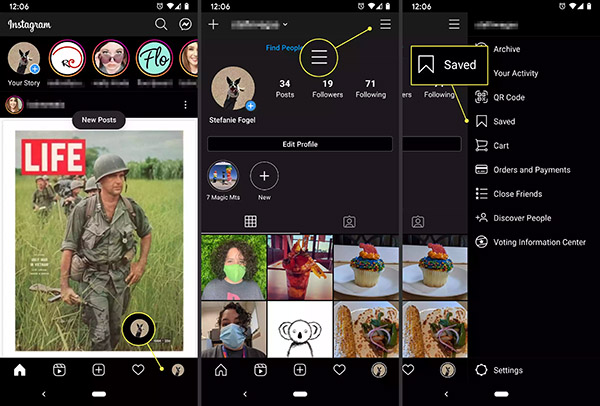
آموزش اینستاگرام - بیصدا کردن کاربران
اگر نمیخواهید پستها یا استوریهای شخصی خاص را ببینید، میتوانید بدون آنفالو یا بلاک کردن او، استوریها و پستها را بیصدا کنید. علاوه بر این، شخص مقابل هیچوقت نخواهد دانست که او را بیصدا کردهاید.
بیصدا یا Mute کردن به این معنا است که همچنان با شخص مقابل در ارتباط خواهید بود (یعنی همچنان او را فالو میکنید) اما محتوای او دیگر در فید شما ظاهر نمیشود. اگر کسی را در حالت بیصدا قرار دهید، او همچنان قادر به مشاهده پستها و استوریهای شما خواهد بود.
چطور پستها و استوریهای یک نفر را در اینستاگرام بیصدا کنیم؟
در ادامه این آموزش اینستاگرام توضیح میدهیم چطور میتوانید از نمایش پستها و استوریهای شخصی خاص جلوگیری کنید.
۱. وارد اینستاگرام شده و به صفحه پروفایل خود بروید. میتوانید به سراغ آیکن جستجو بروید و نام شخصی که میخواهید بیصدا شود را وارد کنید.
۲. در پروفایل او، گزینه Following را زیر تصویر پروفایل او بزنید.
۳. گزینه Mute را انتخاب کنید.
۴. پستها را با روشن کردن گزینه Posts بیصدا کنید و استوریها را با روشن کردن گزینه Stories.
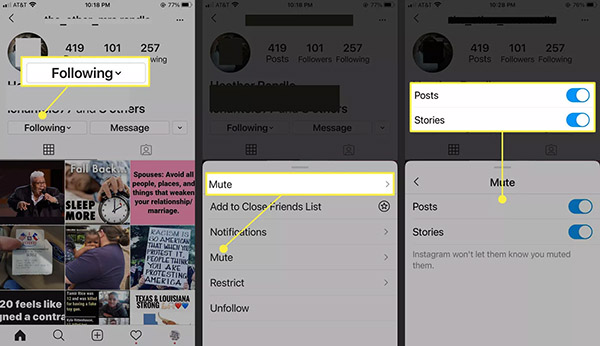
۵. بعد از این تصویر پروفایل شخص مقابل شکلی اندک شفاف به خود میگیرد و استوریهای او در پایان فید شما نمایش داده میشوند.
چطور پستها و استوریهای یک کاربر در اینستاگرام را از حالت بیصدا درآوریم؟
برای خارج کردن پستها و استوریهای یک کاربر از حالت بیصدا:
۱. به صفحه اینستاگرام کسی که بیصدا شده بروید.
۲. به سراغ گزینه Following در زیر تصویر پروفایل او بروید.
۳. گزینه Mute را بزنید.
۴. با خاموش کردن گزینه Posts آنها را از حالت بیصدا خارج کنید و استوریها را نیز با خاموش کردن گزینه Stories.
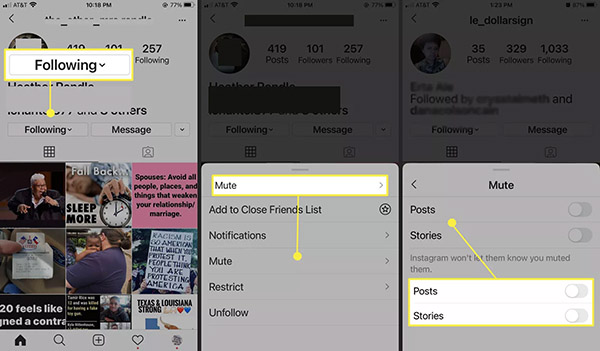
چطور تشخیص دهیم چه افرادی را در اینستاگرام بیصدا کردهایم؟
۱. روی تصویر پروفایل خود بزنید.
۲. روی آیکن منو در گوشه بالا سمت راست بزنید.
۳. به سراغ Settings بروید.
۴. گزینه Privacy را انتخاب کنید.
۵. در تب Connections، گزینه Muted Accounts را بزنید.
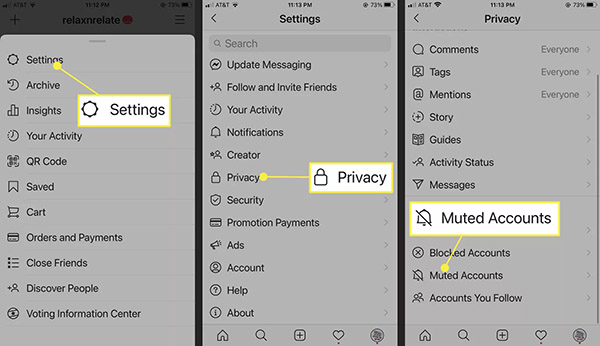
آموزش اینستاگرام - چگونه در اینستاگرام بلاک کنیم؟
بعضی از اوقات لازم است از یکی از افرادی که با او در ارتباط هستید برای مدتی فاصله بگیرید و شاید در این مسیر دیگر علاقهمند به مشاهده پستهای او نباشید. در این بخش از آموزش اینستاگرام به شما میگوییم چطور میتوانید از قابلیت مسدود یا اصطلاحا «بلاک» کردن کاربران استفاده کنید. در ادامه توضیح میدهیم که چطور با استفاده از اپلیکیشن اینستاگرام روی iOS و اندروید و همینطور مرورگر وب قادر بلاک کردن کاربران خواهید بود. هر زمان هم که نظرتان عوض شد میتوانید شخص مورد نظر را از حالت مسدود خارج یا اصطلاحا او را آنبلاک کنید.
چطور کسی را در اپلیکیشن اینستاگرام بلاک کنیم؟

بلاک کردن یک کاربر در اینستاگرام به این معنا است که او نمیتواند پروفایل، پستها و استوریهای شما را بیابد. هنگام بلاک کردن یک نفر، هیچ اعلانی به دست او نخواهد رسید، اما با اندکی کار کارآگاهی میتوان از موضوع باخبر شد. اگرچه کاربر بلاک شده میتواند نام کاربری شما را در پستهای خود منشن کند، اما این منشنها به شما اعلام نمیشوند.
۱. اپلیکیشن اینستاگرام را روی موبایل مبتنی بر iOS یا اندروید خود باز کنید.
۲. پروفایل کاربری که میخواهید بلاک شود را یافته و باز کنید.
۳. برای یافتن اکانت، از قابلیت جستجو در بالای هر صفحهای از اینستاگرام استفاده کنید.
۴. در گوشه بالا سمت راست، روی آیکن منو (سه نقطه) بزنید.
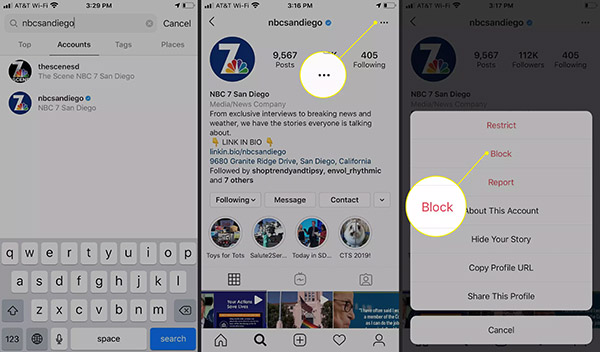
۵. گزینه Block را انتخاب کنید.
۶. یک پنجره تایید باز میشود که توضیح میدهد بعد از بلاک کردن اکانت باید منتظر چه باشید. برای ادامه کار دکمه Block را بزنید.
۷. شاهد پیامی خواهید بود که میگوید اکانت مورد نظر بلاک شده. برای اتمام کار Dismiss را بزنید.
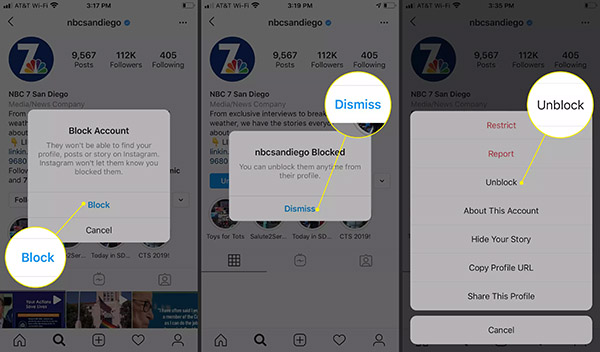
۸. برای آنبلاک کردن اکانت، به پروفایل او بازگشته و از طریق دکمه Menu، به سراغ گزینه Unblock بروید.
چطور کسی را در مرورگر وب بلاک کنیم؟
اگر به هر دلیلی به اپلیکیشن اینستاگرام دسترسی ندارید میتوانید از طریق وبسایت اینستاگرام به بلاک کردن کاربران بپردازید.
۱. روی یک مرورگر به وبسایت اینستاگرام (+) مراجعه و پروفایل شخص مورد نظر را باز کنید.
۲. به سراغ آیکن منو (سه نقطه) در گوشه بالا سمت راست صفحه بروید.
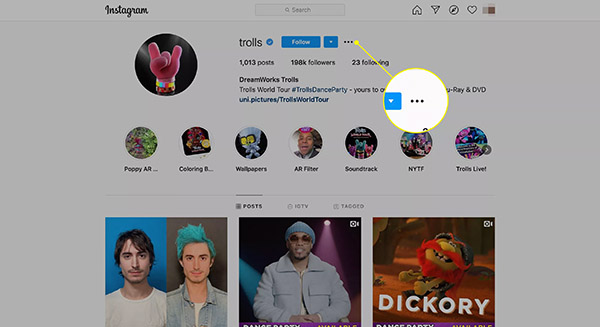
۳. گزینه Block This User را از منوی جدیدی که باز میشود انتخاب کنید.
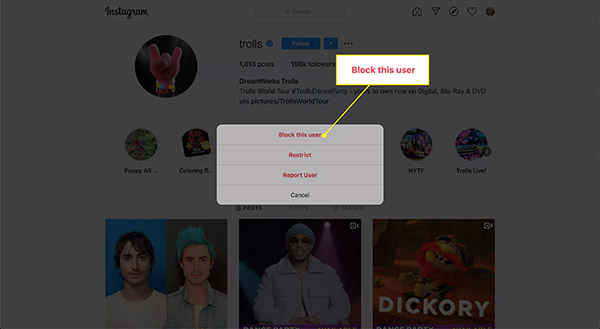
۴. برای تایید، Block را بفشارید.
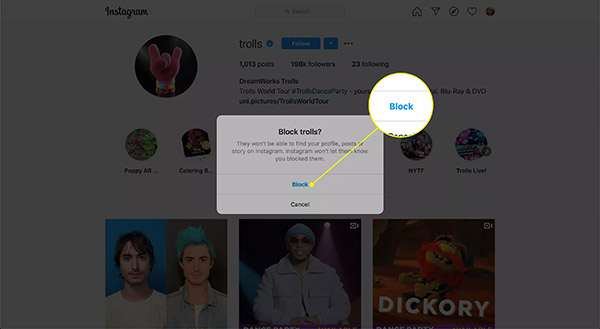
۵. برای تمام کار گزینه Dismiss را بزنید.
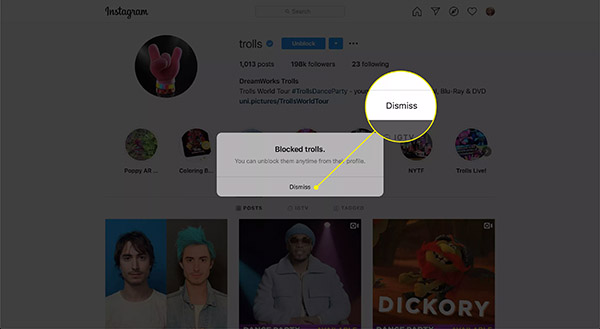
۶. برای آنبلاک کردن اکانت به همان صفحه بازگردید و ضمن دنبال کردن مراحل بالا، گزینه Unblock را بزنید.
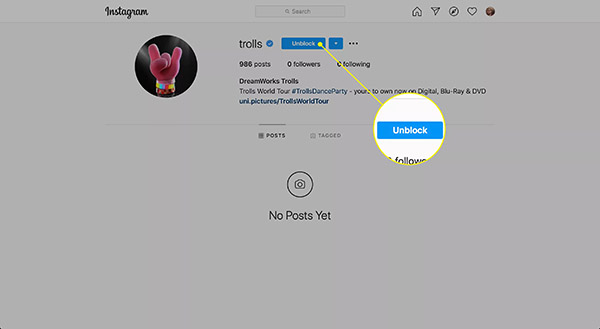
چطور لیست اکانتهای بلاک شده را مشاهده کنیم؟
بله، اینستاگرام فهرستی شامل تمام اکانتهایی که قبلا بلاک کردهاید فراهم میآورد. برای مشاهده این فهرست، نیازمند استفاده از اپلیکیشن اینستاگرام هستید و امکان دسترسی یافتن به آن روی وبسایت اینستاگرام مهیا نشده.
۱. درون اینستاگرام به صفحه پروفایل خود بروید.
۲. روی دکمه منو زده و وارد Settings شوید.
۳. گزینه Privacy و سپس Blocked Accounts را انتخاب کنید.
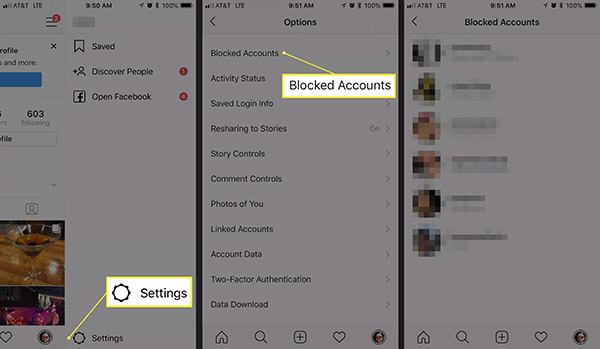
۴. با انتخاب هرکدام از کاربران بلاک شده به صفحه پروفایل هدایت میشوید و سپس قادر به آنبلاک کردن او خواهید بود.
وقتی کسی را آنبلاک میکنید چه میشود؟
وقتی کسی را از حالت مسدود شده خارج میکنید، محدودیتهایی اعمال شده نیز برداشته میشوند:
- او میتواند بار دیگر با جستجو در اینستاگرام شما را بیابد.
- او میتواند بار دیگر پستها و استوریهای شما را ببیند.
- او میتوانید بار دیگر شما را فالو کند (اما این اتفاق به صورت خودکار رخ نخواهد داد).
- او میتواند با استفاده از قابلیت دایرکت برای شما پیامهای خصوصی بفرستد.
وقتی کسی را از حالت بلاک خارج میکنید، اعلانی برای او فرستاده نمیشود.
آیا میتوان اکانتی که دیگر وجود ندارد را آنبلاک کرد؟
بسته به اینکه از اپلیکیشن استفاده میکنید یا مرورگر وب، این احتمال وجود دارد که نتوانید پروفایلهایی که حذف شدهاند را آنبلاک کنید. در این حالت، نام شخص در لیست اکانتهای بلاک شده به نمایش درمیآید اما هیچ گزینهای برای تعامل وجود ندارد. اگر امکانپذیر است، اپلیکیشن اینستاگرام را روی پلتفرمی دیگر امتحان کنید. برای مثال مشاهده شده که کاربران اندروید میتوانند کاربران بلاک شده را آنبلاک کنند اما در وبسایت اینستاگرام و سیستم عامل iOS پیغامی به نمایش درمیآید مبنی بر اینکه اکانت مورد نظر وجود ندارد یا از دسترس خارج است.
آموزش اینستاگرام - استفاده از قابلیت هایلایتها
پیشتر در این مقاله آموزش اینستاگرام راجع به استوریها گفتهایم و اینکه اساسا اسلایدشوهایی ۲۴ ساعته در فید مخصوص به خود به حساب میآیند. حالا اگر بخواهید استوریهای خود را برای مدتی طولانیتر از ۲۴ ساعت مقابل چشم فالوئرها نگه دارید، میتوانید از قابلیت «هایلایت» بهره بگیرید.
هایلایتها در اینستاگرام چه هستند؟
هایلایتها اساسا استوریهایی هستند که شما آنها را در بالای پروفایل اینستاگرام خود و برای مدت زمانی نامحدود پین میکند. هر کدام از استوریهایی که پست میکنید، برای ۲۴ ساعت در فید فالوئرها نمایش داده شده و سپس ناپدید میشوند. اما اگر یک استوری را به Highlights خود اضافه کنید، هرکسی که از پروفایل شما بازدید میکند قادر به مشاهده آن در آیکن دایرهای شکل بالای فید خواهد بود، حتی بعد از ناپدید شدن استوری از فید مخصوص استوریها.
هایلایتها لزوما حاوی تنها یک استوری نیستند و میتوانند میزبان مجموعهای از استوریها باشند. در واقع میتوانید تا سقف ۱۰۰ تصویر یا ویدیو را به هر هایلایت خود اضافه کنید. ضمنا هیچ محدودیتی از نظر شمار هایلایتهایی که میتوانید به پروفایل خود اضافه کنید هم وجود دارد.
تا زمانی که خودتان به صورت دستی یک هایلایت را از پروفایل پاک نکنید، برای همیشه به نمایش درخواهد بود. ضمنا درست مانند استوریها، میتوانید ببینید که چه کسی هایلایتهای شما را تماشا کرده است.
هر کاربری که مجاز به مشاهده استوریهای شما باشد، قادر به مشاهده هایلایتها نیز خواهد بود. بنابراین اگر پروفایل اینستاگرام خود را در حالت خصوصی قرار نداده باشید، هرکسی میتواند استوریها و هایلایتها را ببیند. برای شخصیسازی تنظیمات حریم شخصی به پروفایل خود رفته، روی آیکن منو در سمت راست بزنید و سپس با دنبال کردن آدرس Settings و Privacy و Story، میتوانید گزینه Hide Story From را زده و فالوئرهایی که مجاز به مشاهده استوریهای شما نیستند را انتخاب کنید.
چرا باید از هایلایتهای اینستاگرام استفاده کنیم؟
هایلایتها گزینهای ایدهآل برای محتوایی هستند که میخواهید برای مدتزمانی بیشتر از ۲۴ ساعت دوام بیاورند اما لزوما برای انتشار در قالب پستهای تصویری و ویدیویی عادی مناسب نیستند. برای مثال یکی از سادهترین محدودیتهای پستهای عادی این است که باید تصویر خود را برش بزنید. هایلایتها ضمنا مناسب مواقعی هستند که میخواهید محتوایی دم دستی تولید کنید و نیازی به جذب لایک و کامنت ندارید.
استوریها میتوانند حاوی لحظات به یادماندنی زندگی شما و یا معنایی داشته باشند که میخواهید برای همیشه آنها را در قالب هایلایت به پروفایل خود اضافه کنید. هرکسی که به پروفایل شما سر میزند هایلایتها را خواهد دید و اساسا با استوریهای محبوب شما آشنا خواهد شد.
نکته: امکان مشاهده هایلایتها روی وبسایت رسمی اینستاگرام مهیا است، اما از طریق مرورگر وب نمیتوانید به انتشار هایلایت بپردازید. در ادامه آموزش اینستاگرام به شما خواهیم گفت که چطور با اپلیکیشنهای اندروید و iOS قادر به استفاده از هایلایتها هستید.
چطور هایلایتهای اینستاگرامی را از درون پروفایل پست کنیم؟
اینستاگرام امکان پست کردن یک هایلایت از درون پروفایل را مهیا کرده است. بعد از انتشار، هایلایت درون پروفایل شما به نمایش درخواهد آمد.
۱. در اپلیکیشن اینستاگرام، روی آیکن پروفایل خود در منوی پایینی بزنید.
۲. در بالای شبکه پستها به سراغ لیبل Story Highlights بروید.
۳. روی علامت مثبت که نام New برای آن انتخاب شده بزنید.
۴. لیستی مشبک حاوی آخرین استوریهای شما (همراه با تاریخ انتشار آنها) به نمایش درمیآید. روی آیکن دایرهای شکل زیر یک یا چند استوری بزنید تا استوریهایی که باید درون هایلایتی واحد قرار بگیرند انتخاب شوند.
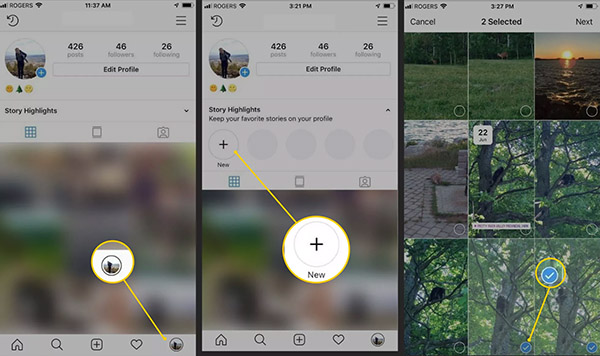
۵. اگر استوریهایی که پیشتر پست کردهاید را نمیبینید، Story Archving یا آرشیو کردن استوریها را فعال کنید. برای اینکار روی آیکن منو در گوشه بالا سمت راست پروفایل خود بزنید، سپس به Settings، سپس Privacy و در نهایت Story بروید. اطمینان حاصل کنید گزینه Save to Archive روشن است و به رنگ آبی نمایش داده میشود.
۶. بعد از انتخاب استوریهای مد نظر خود، گزینه Next را بزنید.
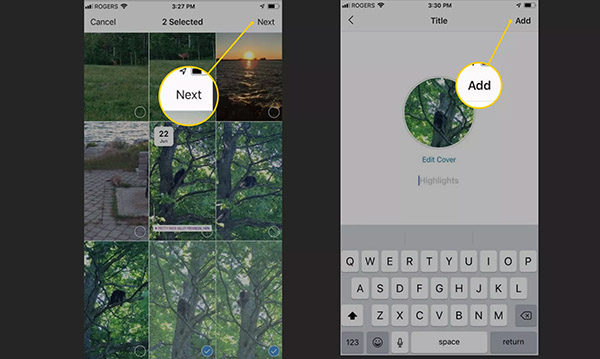
۷. در صورت دلخواه میتوانید تصویر کاور هایلایت را شخصیسازی کنید. برای این کار روی Edit Cover بزنید و با تایپ هر عبارتی زیر کاور، نامی برای هایلایت خود برگزینید. اگر نامی وارد نکنید، هایلایت مورد نظر به صورت پیشفرض با نام «Highlights» نمایش داده میشود.
۸. گزینه Add را در گوشه بالا سمت راست بزنید و هایلایت درون پروفایل شما ظاهر خواهد شد.
چطور هایلایتهای اینستاگرامی را درون استوریها پست کنیم؟
همینطور که مشغول پست کردن یک استوری جدید هستید، قادر به افزودن به هایلایتها نیز خواهید بود. به این ترتیب بعد از انتشار استوری، باید گامی اضافه را طی کنید.
۱. برای ساخت یک استوری جدید روی گزینه Your Story در فید استوریها بزنید یا روی تصویر پروفایل خود در صفحه پروفایل بزنید یا صفحه هوم را به سمت راست بکشید.
۲. با فشردن دکمه سفید رنگ در پایین صفحه به ضبط استوری خود بپردازید یا با استفاده از تصویر بندانگشتی پیشنمایش در گوشه پایین سمت راست، تصویر یا ویدیویی از پیش موجود را آپلود کنید.
۳. در صفحه پیشنمایش استوری، روی دکمه Hightlight در گوشه پایین سمت راست بزنید.
۴. یک نام دلخواه برای هایلایت خود انتخاب کرده و Add را بزنید.
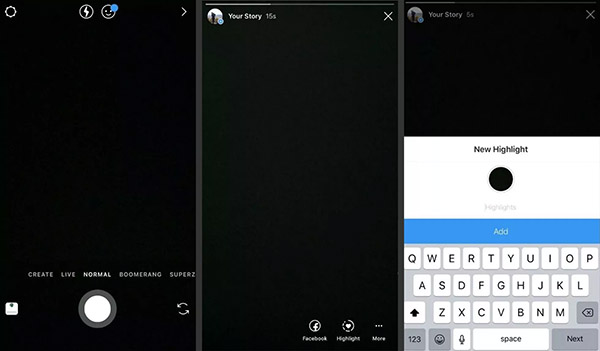
۵. برای مشاهده هایلایت در پروفایل خود View on Profile را بزنید یا Done را بزنید تا کار به پایان برسد.
چطور یک هایلایت را ویرایش یا حذف کنیم؟
با ویرایش هایلایت میتوانید تصویر کاور را به تصویری شخصیسازی شده تغییر دهید یا در صورت نیاز، استوریهای بیشتری به آن اضافه کنید. از آنجایی که هایلایتها برای همیشه در پروفایل شما باقی میمانند، هر زمان که کاربرد خود را از دست بدهند نیز قادر به پاک کردن آنها خواهید بود.
۱. برای ویرایش هایلایتی که پیشتر در پروفایل شما قرار گرفته، روی آن هایلایت بزنید تا به نمایش درآید، سپس به سراغ آیکن سهنقطه به نام More در گوشه پایین سمت راست بروید.
۲. گزینه Edit Highlight را بزنید.
۳. برای انتخاب تصویر جدید به عنوان تصویر کاور Edit Cover را بزنید و در بخش Name هم قادر به تغییر نام هایلایت خواهید بود. با دکمه Archive هم میتوانید استوریهای بیشتری را به آرشیو خود اضافه کنید.

۴. برای بهروزرسانی هایلایت، گزینه Done را بزنید.
۵. وقتی برای پاک کردن هایلایت از پروفایل خود آماده بودید، روی هایلایت مورد نظر بزنید تا به نمایش درآید، سپس به سراغ آیکن سهنقطه به نام More در گوشه پایین سمت راست بروید.
۶. گزینه Remove from Highlight را بزنید.
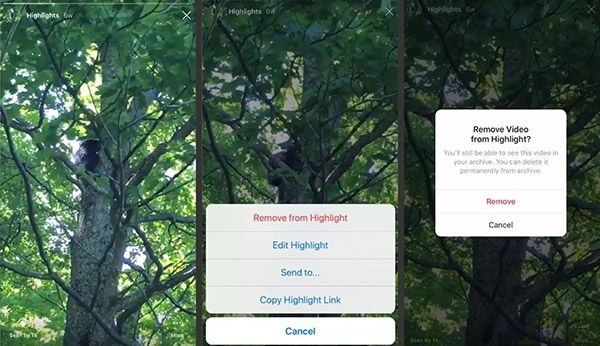
۷. برای تایید کار، بار دیگر Remove را بزنید.
آموزش اینستاگرام - حذف یا غیر فعالسازی اکانت
در این بخش از آموزش اینستاگرام به شما خواهیم گفت که چطور میتوانید حساب کاربری خود را به صورت موقت غیر فعال یا برای همیشه حذف کنید. برای این کار باید از مرورگر وب استفاده کنید و اینستاگرام امکان غیر فعالسازی حساب کاربری را از طریق اپلیکیشن موبایل مهیا نکرده است.
چطور اکانت اینستاگرام را غیر فعال کنیم؟
برای غیر فعالسازی حساب کاربری اینستاگرام و استراحتی موقتی، لازم است کارهای زیر را انجام دهید:
۱. روی یک مرورگر وب (مانند فایرفاکس، کروم، سافاری و غیره) به وبسایت رسمی اینستاگرام بروید و درون اکانت خود لاگین کنید.
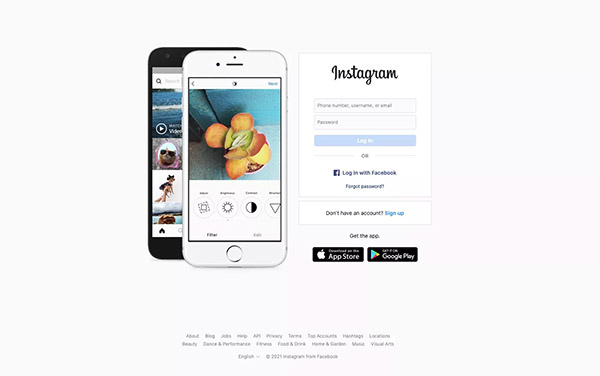
۲. تصویر پروفایل خود را انتخاب کنید.
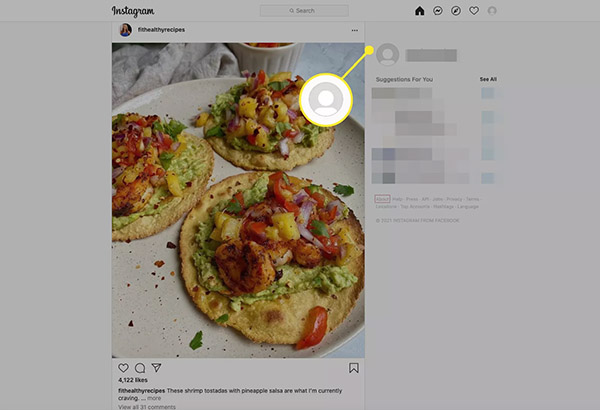
۳. گزینه Edit Profile را بزنید.

۴. در پایین صفحه پروفایل خودتان، گزینه Temporarily Disable My Account را بزنید.
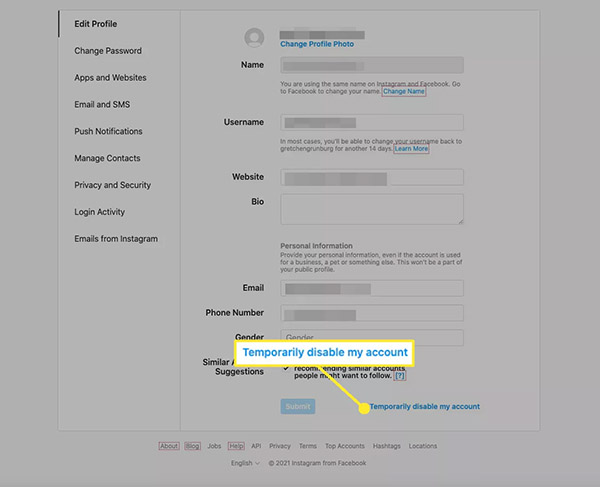
۵. سپس در زیر عبارت Why Are You Disabling Your Account، دلیلی برای غیر فعالسازی حساب کاربری خواسته میشود. از منوی کشویی یک گزینه را انتخاب کنید.
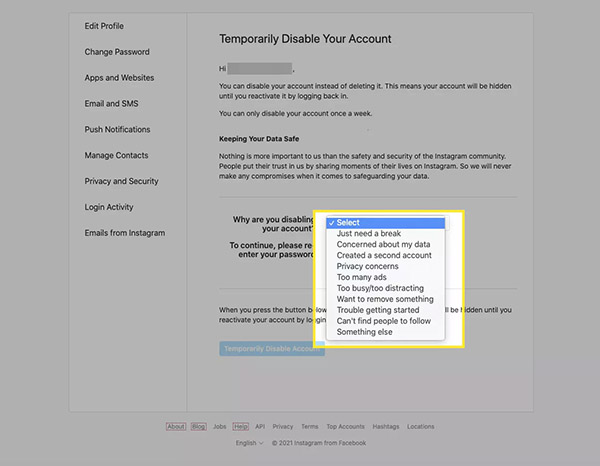
۶. رمز عبور خود را وارد کرده و روی Temporarily Disable My Account کلیک کنید.
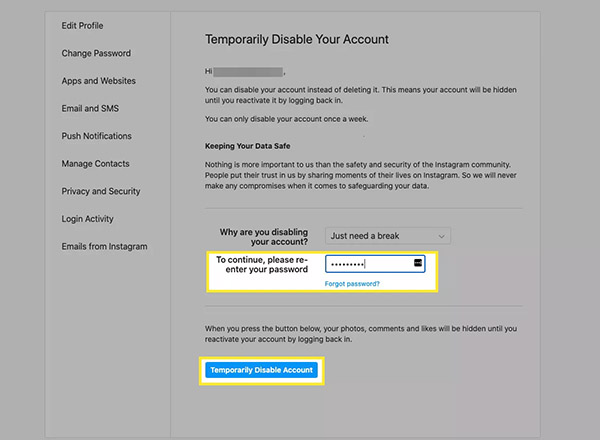
۷. اینستاگرام تایید میکند که حساب کاربری شما به شکلی موقتی غیر فعال شده. برای فعالسازی دوباره، درون وبسایت اینستاگرام لاگین کنید.
نکته: به محض غیر فعالسازی اکانت نمیتوانید مجددا آن را فعال کنید و چند ساعتی طول میکشد تا اینستاگرام قادر به پایان رساندن پروسه باشد.
چطور اکانت اینستاگرام را برای همیشه حذف کنیم؟
درست مانند رویه غیر فعالسازی حساب کاربری، برای حذف اکانت خود لازم است به وبسایت رسمی اینستاگرام در یک مرورگر وب مراجعه کنید. توجه داشته باشید که به جای غیر فعالسازی یا حذف اکانت، میتوانید با خصوصی کردن پروفایل خود، دسترسی به آن را محدود کنید.
۱. روی یک مرورگر وب به صفحه حذف اکانت اینستاگرام (+) مراجعه کرده و در صورت نیاز وارد اکانت خود شوید.
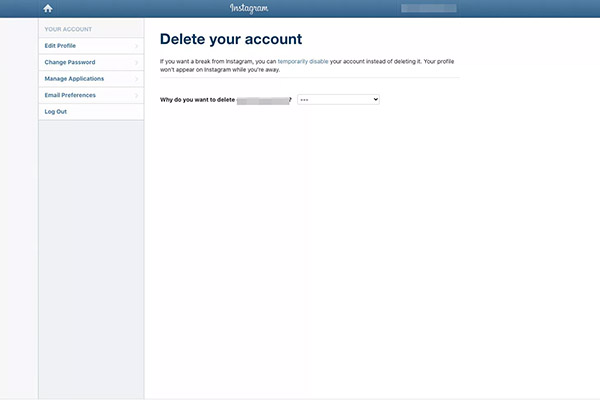
۲. صفحه حذف اکانت تنها از طریق لینکی که در گام نخست تعبیه شده قابل دسترسی است و از طریق پروفایل خود قادر به ورود به آن نیستید.
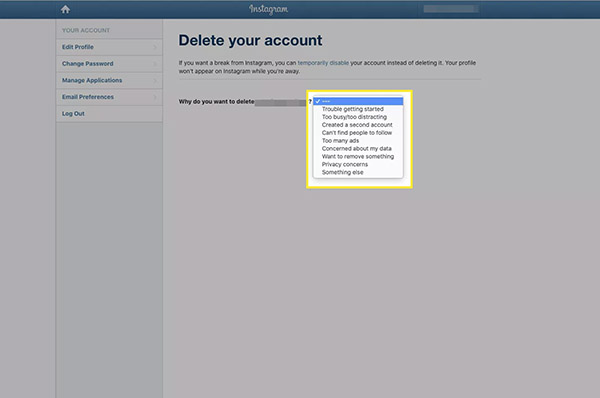
۳. در کنار Why Do You Want to Delete، منوی کشویی را باز کرده و دلیلی برای حذف حساب کاربری انتخاب کنید.
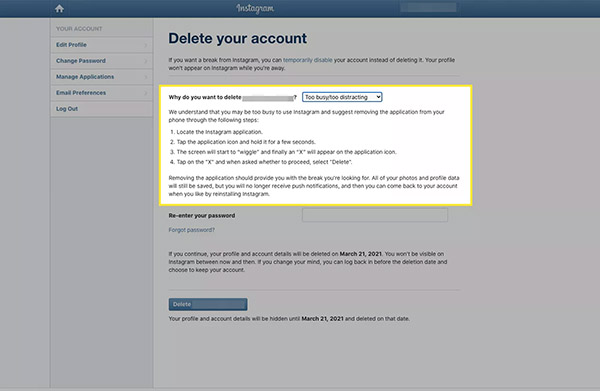
۴. بسته به دلیلی که انتخاب میکند، اینستاگرام یک راه جایگزین پیشنهاد میکند که شاید برای شما بهتر باشد. برای مثال اگر دلیل حذف اکانت را حواسپرتیهای ناشی از اینستاگرام اعلام کنید، به شما پیشنهاد میشود که به جای حذف کامل اکانت، اپلیکیشن اینستاگرام را از روی موبایل خود پاک کنید.
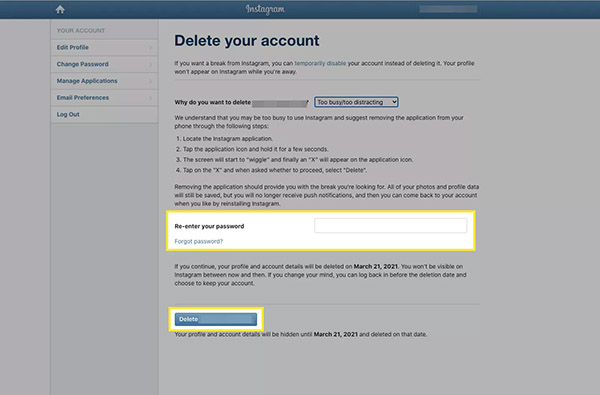
۵. اگر تصمیم خود را گرفتهاید، رمز عبور را وارد کرده و گزینه Delete را انتخاب کنید.
۶. حذف اکانت همیشگی است. به این ترتیب دیگر هیچوقت قادر به بازیابی اکانت خود و محتوای آن نظیر تصاویر، ویدیوها و کامنتها نخواهید بود.
چطور اکانت اینستاگرام را مجددا فعال کنیم؟
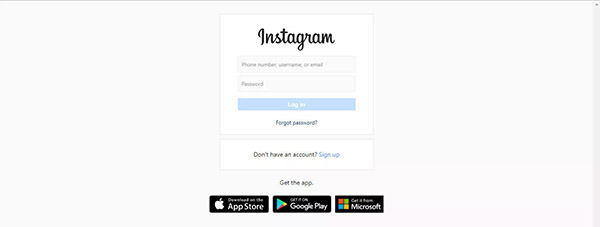
اگر به صورت موقتی اکانت اینستاگرام خود را غیر فعال کرده باشید، هر زمانی قادر به فعالسازی مجدد آن خواهید بود. پیشنهاد میشود به عنوان یک قاعده کلی حداقل ۲۴ ساعت منتظر بمانید تا پروسه غیر فعالسازی قبلی به صورت کامل طی شود. وقتی آماده فعالسازی حساب کاربری بودید گامهای زیر را طی کنید:
۱. اپلیکیشن اینستاگرام را باز کنید یا روی یک مرورگر وب به وبسایت آن سر بزنید.
۲. با استفاده از نام کاربری و رمز عبور خود وارد شوید.
۳. اگر اطلاعات را به درستی وارد کرده و مرحله احراز هویت را پشت سر گذاشته باشید، حساب کاربری شما فعال شده است. هیچ کار خاص دیگری لازم نیست انجام دهید.
ریست کردن رمز عبور اینستاگرام
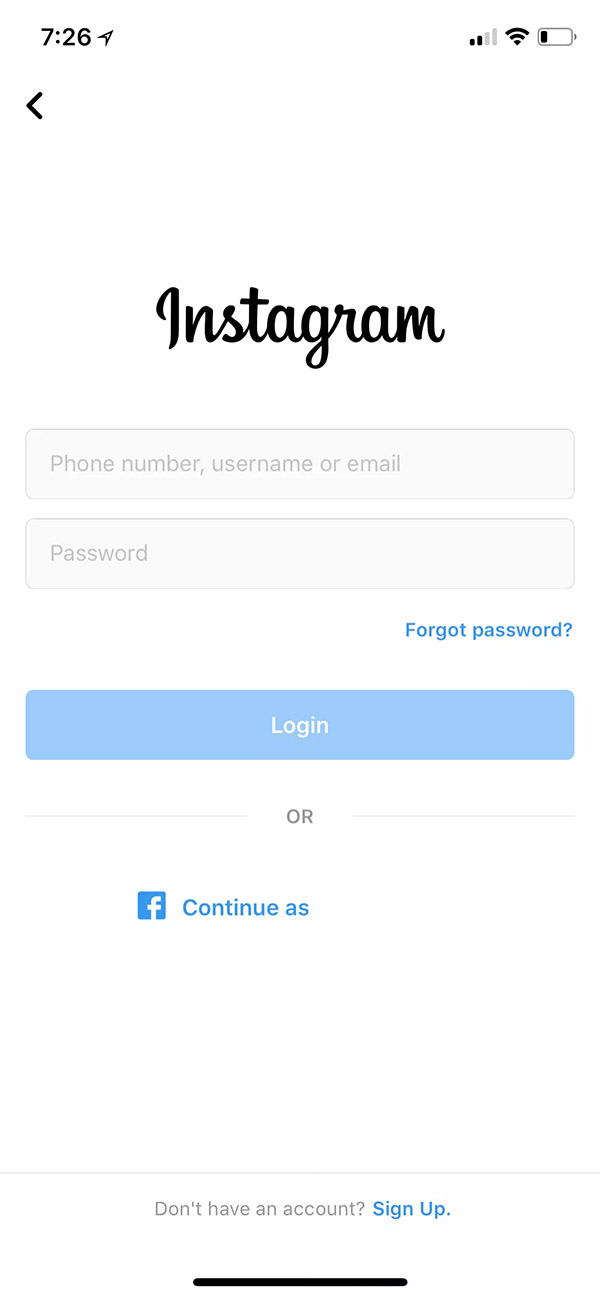
اگر همچنان با مشکل روبهرو هستید و ظاهرا نمیتوانید وارد اکانت شوید، احتمالا لازم باشد رمز عبور خود را ریست کنید. برای این کار گامهای زیر را طی کنید:
۱. اپلیکیشن اینستاگرام را باز کنید.
۲. در صفحه ورود به حساب کاربری، روی لینک Forgot Password بزنید.
۳. انتخاب کنید که میخواهید رمز عبور خود را با استفاده از شماره موبایل ریست کنید یا با ایمیل. سپس Reset Password را بزنید.
۴. وقتی اطلاعات لازم را وارد کنید، پیامی به نمایش درمیآید مبنی بر اینکه برای ریست کردن پسوورد خود لازم است شماره تلفن یا ایمیل متصل به اکانت را چک کنید. در واقع یک پیام متنی از طریق ایمیل یا پیامک به دستتان رسیده است.
۵. این پیام حاوی یک لینک است، آن را باز کنید.
۶. در بخش New Password یک رمز عبور جدید وارد کنید. اینستاگرام سپس از شما میخواهد که در بخش New Password Confirmation بار دیگر رمز عبور جدید خود را وارد و تایید کنید. سپس Reset Password را بزنید.
۷. اینستاگرام یک پیام متنی دیگر، حاوی کد ریست برای شما ارسال خواهد کرد. کد داخل پیام را درون باکس Security Code وارد کنید.
۸. اگر کدی که وارد کردهاید صحیح باشید، تغییر رمز عبور با موفقیت به پایان رسیده و وارد حساب کاربری خود میشوید.
آموزش اینستاگرام - دادهای که اینستاگرام از کاربران دارد
درست مثل هر سرویس شبکه اجتماعی دیگری، اینستاگرام نیز تاریخچه فعالیتهای شما را در دیتابیس خود نگه میدارد. اگرچه بخش اعظمی از این دادهها برای بهبود تجربه شما در اینستاگرام استفاده میشوند، دانستن اینکه اینستاگرام اطلاعاتی خاص را راجع به شما جمعآوری کرده میتواند اندکی نگرانکننده باشد. برای رفع نگرانیهای خود، میتوانید تمام دادههایی که اینستاگرام راجع به شما در سرورهای خود دارد را دانلود کنید. ضمنا از فایلهای دانلود شده که تصاویر و کامنتهای شما را شامل میشود میتوانید برای مهاجرت به یک شبکه اجتماعی جدید استفاده کنید و در ادامه آموزش اینستاگرام به شما خواهیم گفت چطور.
چطور دادههای اینستاگرام را روی مرورگر وب دانلود کنیم؟
اگر میخواهید دادههایی که اینستاگرام از شما دارد را روی یک مرورگر وب دانلود کنید، مراحل پیش رو در این آموزش اینستاگرام را دنبال کنید:
۱. به وبسایت رسمی اینستاگرام رفته و وارد حساب کاربری خود شوید.
۲. دکمه پروفایل را بفشارید که در گوشه بالا سمت راست تصویر به نمایش درمیآید.
۳. به سراغ گزینه Settings با آیکن چرخدنده بروید.
۴. در صفحه تنظیمات اینستاگرام، گزینه Privacy and Security را در منوی سمت چپ انتخاب کنید.
۵. زمانی که صفحه تنظیمات حریم شخصی و امنیت به نمایش درمیآید، آنقدر به پایین اسکرول کنید تا به بخش Data Download برسید و سپس Request Download را بزنید.
۶. ایمیل آدرسی که میخواهید لینک دانلود داده به آن ارسال شود را وارد کنید.
۷. در این مرحله لازم است رمز عبور خود را وارد کرده و بار دیگر Request Download را بزنید.
۸. دریافت لینک دانلود ممکن است تا سقف ۴۸ ساعت طول بکشد. با کلیک روی این لینک میتوانید تصاویر، کامنتها، جزییات پروفایل، تاریخچه جستجوها، مخاطبان، پیامها، لایکها و دیگر جزییات شخصی خود را دریافت کنید.
چطور دادههای اینستاگرام را روی اپلیکیشن دانلود کنیم؟
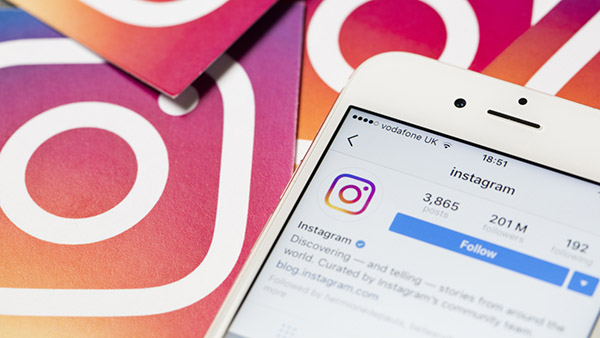
با استفاده از اپلیکیشن اینستاگرام روی اندروید و iOS هم قادر به دانلود دادههای شخصی خود هستید:
۱. اپلیکیشن اینستاگرام را باز کرده و در صورت نیاز وارد حساب کاربری شوید.
۲. روی آیکن پروفایل خود بزنید که در گوشه پایین سمت راست صفحه تعبیه شده.
۳. روی آیکن منو بزنید که به شکل سه خط افقی است.
۴. گزینه Settings به شکل آیکن چرخدنده را انتخاب کنید.
۵. به سراغ Security بروید.
۶. گزینه Download Data را انتخاب کنید.
۷. ایمیل آدرسی که از آن برای ساخت حساب اینستاگرام استفاده کردهاید را وارد نموده و Request Download را بزنید.
۸. رمز عبور خود را در صفحه بعدی وارد کنید و Next را بزنید.
۹. با فشردن گزینه Done، کار تمام است.
۱۰. دریافت لینک دانلود ممکن است تا سقف ۴۸ ساعت طول بکشد. با کلیک روی این لینک میتوانید تصاویر، کامنتها، جزییات پروفایل، تاریخچه جستجوها، مخاطبان، پیامها، لایکها و دیگر جزییات شخصی خود را دریافت کنید.
- مطلب پیشنهادی برای مطالعه:
معرفی ویدیوهای آموزش بازاریابی در شبکه های اجتماعی
شبکههای اجتماعی در دنیای امروز تبدیل به ابزاری قدرتمند برای کسبوکارها و همینطور برندهای شخصی شدهاند و استفاده از آنها میتواند به معنای دستیابی به فرصتهای شغلی و مشتریان تازه باشد. در همین راستا مجموعه فرادرس به تولید ویدیوهایی آموزش به طول ۳ ساعت و ۲۲ دقیقه پرداخته که صفر تا صد بازاریابی در شبکههای اجتماعی را به شما میآموزند. این مجموعه ویدیوها در قالب چهار درس ارائه شدهاند.
در درس نخست با اصول و قواعد بنیادین حضور در شبکههای اجتماعی آشنا میشوید، تعاریف شبکههای اجتماعی را در مییابید، چگونگی کسب درآمد در بستر اینستاگرام را میآموزید و اصول دیده شدن، مدیریت و بهکارگیری استراتژیهای کاربردی در شبکههای اجتماعی را از بر خواهید شد. درس دوم با محودیت شیوهها و ابزارهای بازاریابی برای کسب درآمد از شبکههای اجتماعی گوناگون دنبال میشود و مدلهای کسب درآمد و همینطور شیوه صحیح فروش محصولات و سرویسها را به شما میآموزد. در درس سوم یک لایه متفاوت از بازاریابی در شبکههای اجتماعی را خواهید آموخت و با خصوصیات تولید محتوای متنی و بصری در این پلتفرمها آشنا خواهید شد. در نهایت درس چهارم با بررسی اصول بازاریابی نظیر بهینهسازی موتور جستجو، بکلینک، تکنیکهای بازاریابی و تحلیل دادههای آماری به پایان میرسد.
- برای مشاهده فیلمهای آموزش بازاریابی در شبکه های اجتماعی + اینجا کلیک کنید.
آموزش اینستاگرام - بیونویسی
یکی از اصلیترین راهکارهای جذب مخاطب در اینستاگرام، نگارش یک بیو جذاب است که با تنها چند کلمه، توجه فالوئر بالقوه شما را به خود جلب میکند. در این بخش از مقاله آموزش اینستاگرام به شما خواهیم گفت چطور میتوانید برای خود بیو بنویسید و سرها را به سمت خود برگردانید.
متن بیو اینستا چیست؟
بیو اینستاگرام بخش کوچکی در پایین نام کاربری اینستاگرام است که به کمک آن میتوانید اطلاعات ارزشمندی را در رابطه با کسبوکار خود در اختیار بازدیدکنندگان از پروفایل خود قرار دهید. این اطلاعات میتوانند شامل لینک بیو اینستاگرام، ایموجیها و هشتگهای مختلف باشند که همگی در متن بیو اینستا جای میگیرند. هرقدر که متن بیو اینستا را بهتر بنویسید، اطلاعات مفیدی با اثرگذاری بیشتر را در اختیار بازدیدکنندگان قرار میدهید. به کمک ۱۵۰ کاراکتری که برای این بخش از اینستاگرام در اختیار دارید، میتوانید متنی خاص در بیو خود بنویسید و در همان ثانیه نخست به جلب توجه بپردازید.
ویژگی های متن بیو اینستا
برای اینکه یک متن بیو اینستا مناسب و اثرگذار تهیه کنید باید متن شما شامل ویژگیهای زیر باشد:
- کلمات کلیدی: از کلمات کلیدی مرتبط با کار خود استفاده کنید تا مخاطب با دیدن کلمه کلیدی، به سرعت با محتوا و نوع فعالیت شما آشنا گردد.
- ایموجی: به کمک ایموجیها، بیو اینستا را در چند خط منفصل از یکدیگر بنویسید تا خوانایی بهتری داشته باشد
- استفاده از جملات مناسب فراخوان: از امکان «فراخوانی برای اقدام» (Call To Action | CTA) کمک بگیرید تا دنبالکنندگان خود را به صفحه مورد نظر خود هدایت کنید.
- مشخص کردن مهارتها: مهارتهای خود را در چند کلمه و عبارت کوتاه بیان کنید تا در نگاه نخست، بازدیدکننده از پروفایل شما بداند که با چه موضوع فعالیتی روبهرو خواهد شد.
- درج لینک در بیو اینستاگرام: از ابزارهای مناسبی همچون ابزارهای لینکدهی کمک بگیرید تا لینک کارت ویزیت آنلاین خود را در بیو اینستاگرام قرار دهید.
- مشخص کردن راههای ارتباطی: علاوه بر درج لینک بهتر است راههای ارتباطی مانند ایمیل و شماره تلفن خود را در «حساب کاربری تجاری» (Business Account) ثبت کنید تا دکمههای مربوط به آن در بیو اینستاگرام ایجاد شوند.
آموزش اینستاگرام - افزایش فالوئرها

اینستاگرام یکی از محبوبترین پلتفرمهای اشتراکگذاری تصویر در دنیای اینترنت به حساب میآید. با استفاده از این شبکه اجتماعی میتوانید به دوستان خود متصل شوید و در عین حال یک صفحه بسیار جدی برای برند یا کسبوکار خود بسازید. ما پیش از این یک راهنمای کامل درباره افزایش فالوور اینستاگرام منتشر کردهایم، اما در ادامه این مطلب نیز مروری بر اصلیترین نکات و مواردی خواهیم داشت که منجر به افزایش فالوورهای اینستاگرام شما خواهند شد.
کار را با پروفایل و محتوای خود آغاز کنید
هیچکس دوست ندارد به فالو کردن اکانتی بپردازد که محتوایی درهمریخته را در خود جای داده. اطمینان حاصل کنید که پستهای تصویری و ویدیویی بالاترین کیفیت ممکن را دارند.
کاربران هنگام ورود به پروفایل شما، نگاهی کلی به محتوا انداخته و فورا تصمیم میگیرند که میخواهند دکمه فالو را بفشارند یا خیر. برای افزایش شانس خود در دریافت فالوئرهای تازه، حسابی روی ظاهر پروفایل خود کار کنید. با رویکردهای زیر میتوانید ظاهر پروفایل و کیفیت محتوای خود را بهبود ببخشید:
- یک تصویر پروفایل بینقص که بازتاب شخصیت شما یا ماهیت برند شما است.
- نگارش یک بیوگرافی جذاب که به خوبی توضیح میدهد شما برای مخاطبان خود چه کاری خواهید کرد
- سوییچ کردن به پروفایل کسبوکار در صورتی که اکانت به یک تجارت تعلق دارد
- انتشار تصاویر و ویدیوهای چشمگیر و خوشمنظر که تا جای ممکن تمی مشابه دارند.
- تگ کردن پستها با هشتگها و لوکیشنهای مرتبط
- برنامهریزی دقیق برای انتشار پستها و انتشار مداوم پست
تعامل با مخاطبان هدفی که میخواهید جذب کنید
میتوانید یک پروفایل معرکه اینستاگرامی با انبوهی محتوای جذاب داشته باشید. اما پس از این لازم است که همان محتوای معرکه را مقابل چشم مخاطبان هدف خود دهید. در غیر این صورت، به سختی فادر به افزایش فالوئرهای خود خواهید بود. این کار میتواند بسیار زمانبر باشد، اما در نهایت ارزش تمام تلاشهای شما را خواهد داشت.
برای یافتن مخاطبان هدف میتوانید:
- به دنبال کاربرانی بگردید که پروفایلهای مشابه به شما را دنبال میکنند.
- به دنبال کاربرانی بگردید که محتوای خود را با هشتگ مشخصی منتشر میکنند.
- به دنبال کاربران بگردید که محتوای خود را با لوکیشن مشخصی منتشر میکنند.
برای تعامل با مخاطبان هدف خود میتوانید:
- یک یا چند مورد از پستهای آنها را لایک کنید.
- یک کامنت مثبت و شخصیسازی شده را زیر یک یا چند مورد از پستهای آنها قرار دهید.
- آنها را فالو کنید (تا زمانی که مشکلی با افزایش شمار اکانتهایی که فالو کردهاید نداشته باشید).
این دست از تعاملات قرار است توجه کاربران هدف را به شما جلب کنند. آنها به احتمال فراوان و از سر کنجکاوی، نگاهی به پروفایل شما خواهند انداخت. اگر از آنچه که میبینند لذت ببرند (زیرا محتوای شما معرکه است و به خوبی آنها را هدف قرار داده) شانس بالایی برای افزایش فالوئرهای خود خواهید داشت.
مخاطبان را به تعامل با محتوای خود ترغیب کنید

با ترغیب فالوئرهای کنونی خود به لایک و کامنت گذاشتن زیر پستها، افزایش خود برای حضور یافتن در تب Explore را افزایش میدهید. این تب حاوی شبکهای از تصاویر و ویدیوها است که ویدیوهای کانالهای مرتبط به سلایق پیشین را به تمام کاربران نشان میدهد.
حضور یافتن در Explore اتفاق خوبی است، زیرا نشان میدهد که دارید پاداش پستهای با کیفیت خود را دریافت میکنید. بنابراین اگر یک نفر پستهای شما را درون تب Explore خود ببیند و تصمیم به بررسی پروفایل شما بگیرد، شانسی برای به دست آوردن یک فالوئر جدید دارید. این بزرگترین و موفقیتآمیزترین رویکرد برای افزایش شمار فالوئرها به شکلی سریع و بهینه به حساب میآید.
بنیادینترین استراتژیهای افزایش تعامل (یا اصطلاحا انگیجمنت) به شرح زیر است:
- درخواست از مخاطبان در کپشن پست که آن را لایک کرده و یک کامنت بگذارند.
- درخواست از فالوئرها در کپشن پست که دوستان خود را تگ کنند.
- لایک کردن کامنتهایی که فالوئرها زیر پست شما گذاشتهاند.
- پاسخ دادن به کامنتهایی که فالوئرها زیر پست شما گذاشتهاند.
- بازدید از پروفایل کاربرانی که پست شما را لایک کرده و زیر آن کامنت گذاشتهاند و جبران لطف آنها.
استراتژیهای پیشرفتهتر افزایش تعامل یا انگیجمنت به شرح زیر هستند:
- راهاندازی یک مسابقه و درخواست از فالوئرها که پستهای شما را بازنشر کنند.
- راهاندازی یک مسابقه و درخواست از فالوئرها که پستی اورجینال و مرتبط با برند یا کمپین تبلیغاتی شما منتشر کنند.
- همکاری با کاربرانی که فعالیت مشابه دارند.
- درخواست از فالوئرها که پستهای خود را با هشتگهای مخصوص به برند شما تگ کنند.
- درخواست از فالوئرها که به لینک موجود در پروفایل شما سر زده و عملی خاص انجام دهند.
استفاده از استوریها و Instagram Live
استوریها و Instagram Live دو قابلیتی هستند که به شما اجازه میدهند بیشترین تعامل را با فالوئرهای قبلی داشته و فالوئرهای جدید را نیز جذب کنید. اگر نگاهی به بالای تب اکسپلور در اینستاگرام بیندازید، میبینید که استوریها و کاربرانی که در همان لحظه لایو هستند در فیدی افقی به نمایش درمیآید. شما هم باید با انتشار پستها و استوریها، جایی در آن فید برای خود بیابید.
در ازای تمام استوریهایی که منتشر میکنید، از یک هشتگ و یک لوکیشن هم بهره ببرید. به این ترتیب استوری شما سر از صفحه مخصوص آن هشتگ و لوکیشن درخواهد آورد. کاربرانی که به دنبال هشتگها و لوکیشنهای خاص میگردند احتمالا استوری شما را دیده و تصمیم به تماشای آن بگیرند. این خود شانسی برای افزایش فالوئرها است.
هنگامی که تصمیم به استفاده از قابلیت Instagram Live میگیرید، زمانی ویدیوی خود را مخابره کنید که فالوئرها بیشترین میزان فعالیت را در این شبکه اجتماعی دارند.
خرید فالوئر را فراموش کنید
اگرچه خرید فالوئر در اینستاگرام گزینهای است که پیش روی تمام کاربران وجود دارد، اما اگر به دنبال کاربرانی واقعی میگردید که حقیقتا پستهای شما را لایک میکنید، چنین کاری پیشنهاد نمیشود. خرید فالوئر در سایتهای شبکه اجتماعی تنها زمانی پیشنهاد میشود که صرفا بخواهید رقم فالوئرها را افزایش دهید و هدف دیگری نداشته باشید.


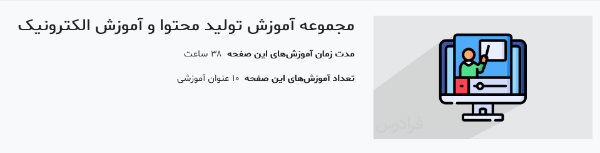
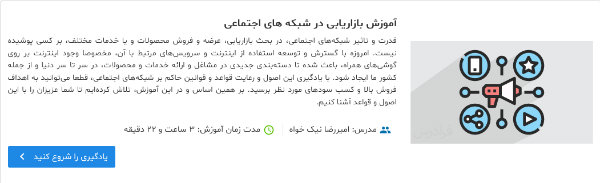



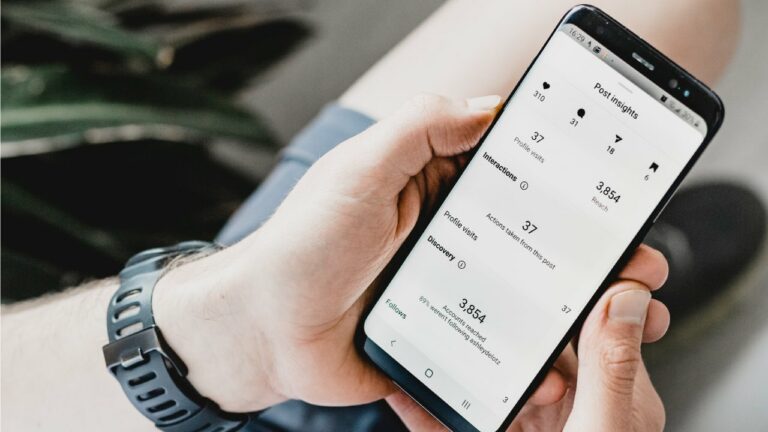
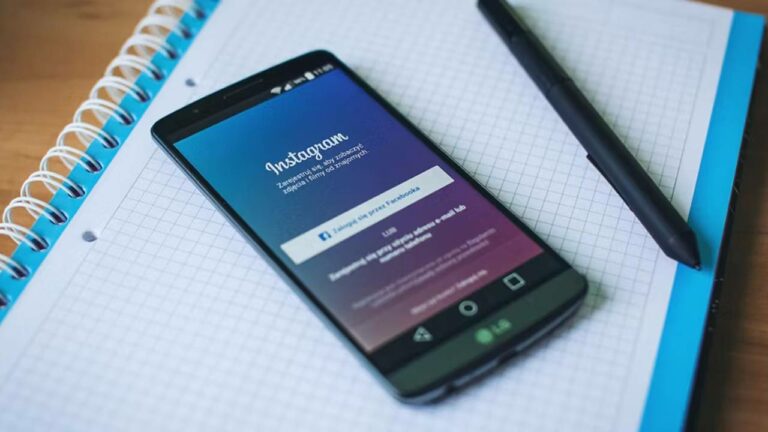
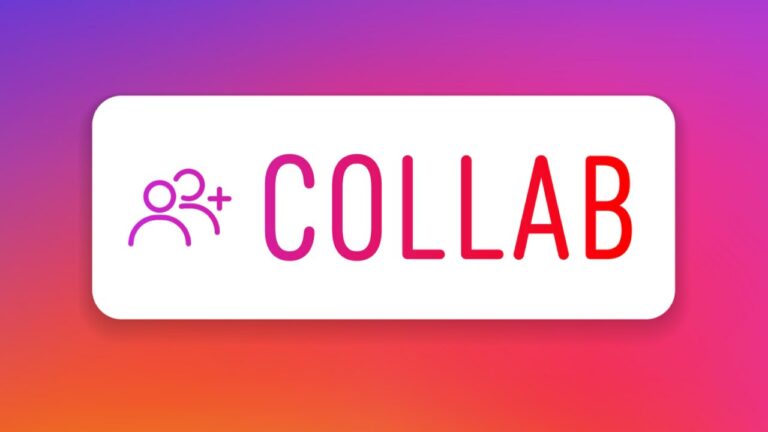



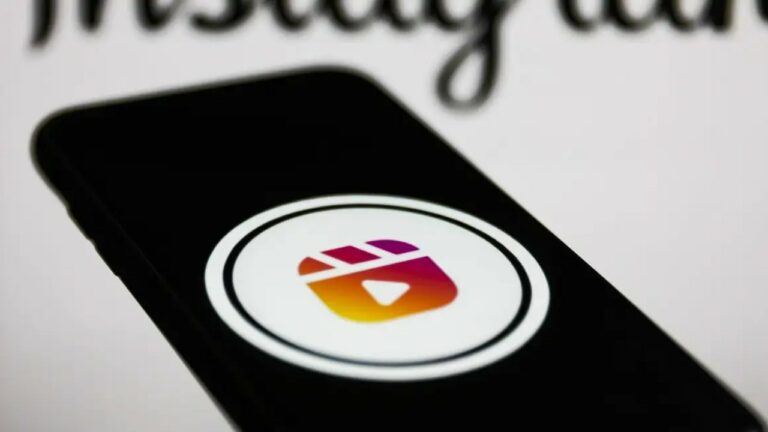

سلام وقت بخیر
آیا به اشتراک گذاشتن یک پست یا ریل، روزانه محدودیت تعداد ارسال دارد؟
یعنی روزانه فقط می توانیم به چند نفر ارسال کنیم؟ یا محدودیت تعداد ارسال ندارد؟
سلام. ممنون از اطلاعات عالیتون
اما یک سوال
من اینستام و از آپ استوار آپدیت کردم
چون دوتا پیچ داشتم الان یکیش فعال است، آن بمی رو نمی دانم چطوری مجددا بیاورم، کمک می کنید!؟ ممنون میشم
سلام چگونه میتوانیم استوری را آدرسش راپیداکنیم بروزرسانی که کردیم آدرس ندارد
سلام وقتی یه پست رو میخوام واسه کسی بفرستم یه لیست باز میشه ایا میتونم اون لیست رو پاک کنم ؟